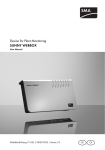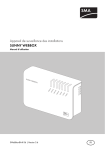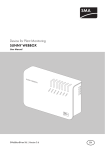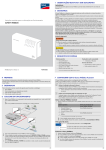Download SUNNY WEBBOX - SMA Solar Technology AG
Transcript
設備モニター用デバイス SUNNY WEBBOX 取扱説明書 SWebBox-BA-ja-36 ¦ バージョン 3.6 JP 法的制約 SMA Solar Technology AG 法的制約 本書に記載されている情報は、SMA Solar Technology AG の所有物です。その内容を 公開する場合は一部または全部かの別を問わず、SMA Solar Technology AG の書面に よる許可が必要です。製品の評価または正規の導入を目的として、社内向けに文書を コピーすることは認められており、許可を必要としません。 商標 すべての商標は、個別に明記されていない場合でも適用されます。商標の指定がな い場合も、製品またはブランドが登録商標ではないことを意味するものではありま せん。 BLUETOOTH® の文字商標およびロゴは、Bluetooth SIG Inc. の登録商標であり、同社 とのライセンス契約にもとづいて SMA Solar Technology AG は同商標を使用していま す。 Modbus® は Schneider Electric の登録商標です。Modbus Organization, Inc. によっ て、その使用が許諾されています。 QR Code は、株式会社デンソーウェーブの登録商標です。 Phillips® と Pozidriv® は、Phillips Screw Company 社の登録商標です。 Torx® は、Acument Global Technologies 社の登録商標です。 SMA Solar Technology AG Sonnenallee 1 34266 Niestetal ドイツ Tel. +49 561 9522-0 Fax +49 561 9522-100 www.SMA.de E-Mail: [email protected] © 2004 - 2014 SMA Solar Technology AG. All rights reserved 2 SWebBox-BA-ja-36 取扱説明書 SMA Solar Technology AG 目次 目次 1 1.1 1.2 1.3 1.4 本書について . . . . . . . . . . . . . . . . . . . . . . . . . . . . . . . . . . . . . . 9 適用範囲 . . . . . . . . . . . . . . . . . . . . . . . . . . . . . . . . . . . . . . . . . . 9 補足情報 . . . . . . . . . . . . . . . . . . . . . . . . . . . . . . . . . . . . . . . . . . 9 本書で使用する記号. . . . . . . . . . . . . . . . . . . . . . . . . . . . . . . 10 表記について . . . . . . . . . . . . . . . . . . . . . . . . . . . . . . . . . . . . . 10 2 Sunny WebBox . . . . . . . . . . . . . . . . . . . . . . . . . . . . . . . . . . . 11 3 3.1 安全事項 . . . . . . . . . . . . . . . . . . . . . . . . . . . . . . . . . . . . . . . . . 13 使用目的 . . . . . . . . . . . . . . . . . . . . . . . . . . . . . . . . . . . . . . . . . 13 3.1.1 3.1.2 サポートされる製品 . . . . . . . . . . . . . . . . . . . . . . . . . . . . . . . . . . . . . . . . . .13 対象読者 . . . . . . . . . . . . . . . . . . . . . . . . . . . . . . . . . . . . . . . . . . . . . . . . . . . .13 3.2 安全上の注意 . . . . . . . . . . . . . . . . . . . . . . . . . . . . . . . . . . . . . 14 4 製品に含まれるもの. . . . . . . . . . . . . . . . . . . . . . . . . . . . . . . 15 5 5.1 5.2 5.3 5.4 デバイスの概要 . . . . . . . . . . . . . . . . . . . . . . . . . . . . . . . . . . . 16 銘板. . . . . . . . . . . . . . . . . . . . . . . . . . . . . . . . . . . . . . . . . . . . . . 16 Sunny WebBox LED の概要 . . . . . . . . . . . . . . . . . . . . . . . . 16 接続部の概要 . . . . . . . . . . . . . . . . . . . . . . . . . . . . . . . . . . . . . 18 ネットワーク接続部の LED 概要. . . . . . . . . . . . . . . . . . . . 18 6 6.1 6.2 6.3 6.4 起動. . . . . . . . . . . . . . . . . . . . . . . . . . . . . . . . . . . . . . . . . . . . . . 19 起動オプション . . . . . . . . . . . . . . . . . . . . . . . . . . . . . . . . . . . 19 取り付けまたは設置場所の条件 . . . . . . . . . . . . . . . . . . . . 20 Sunny WebBox を直接コンピュータに接続する . . . . . 21 コンピュータ上でネットワーク接続を設定する . . . . . 22 6.4.1 6.4.2 6.4.3 コンピュータのネットワーク設定について . . . . . . . . . . . . . . . . . . . .22 Windows 7、Windows Vista . . . . . . . . . . . . . . . . . . . . . . . . . . . . . . . . . .22 Windows XP、Windows 2000. . . . . . . . . . . . . . . . . . . . . . . . . . . . . . . . .24 6.5 Sunny WebBox への初回ログイン . . . . . . . . . . . . . . . . . . 25 取扱説明書 SWebBox-BA-ja-36 3 目次 SMA Solar Technology AG 6.6 Sunny WebBox のローカルネットワーク設定 . . . . . . . 27 6.6.1 6.6.2 6.6.3 Sunny WebBox のネットワーク設定について . . . . . . . . . . . . . . . . . .27 動的ネットワーク設定 (DHCP) . . . . . . . . . . . . . . . . . . . . . . . . . . . . . . . .27 Sunny WebBox の静的ネットワーク設定 (DHCP を無効にする ) . . 28 6.7 6.8 Sunny WebBox をローカルネットワークに接続する . 28 モデムを使用する場合の Sunny WebBox の設定 . . . . 30 6.8.1 6.8.2 モデムケーブルを接続する . . . . . . . . . . . . . . . . . . . . . . . . . . . . . . . . . . .30 Sunny WebBox のモデムの設定 . . . . . . . . . . . . . . . . . . . . . . . . . . . . . . .31 6.9 Sunny WebBox をパワーコンディショナに接続する . 32 6.9.1 6.9.2 Sunny WebBox を Sunny Central に接続する. . . . . . . . . . . . . . . . . . .32 Sunny WebBox を RS485 通信バスに接続する. . . . . . . . . . . . . . . . . .33 6.10 Sunny WebBox の取り付け ( 壁面またはトップハットレール ). . . . . . . . . . . . . . . . . . 36 7 7.1 7.2 Sunny WebBox へのログインとログアウト . . . . . . . . . 38 Sunny WebBox へのログイン . . . . . . . . . . . . . . . . . . . . . . 38 Sunny WebBox からのログアウト . . . . . . . . . . . . . . . . . . 39 8 8.1 操作. . . . . . . . . . . . . . . . . . . . . . . . . . . . . . . . . . . . . . . . . . . . . . 40 ユーザーインターフェース . . . . . . . . . . . . . . . . . . . . . . . . 40 8.1.1 8.1.2 8.1.3 8.1.4 8.1.5 ステータスアイコンの説明 . . . . . . . . . . . . . . . . . . . . . . . . . . . . . . . . . . .41 PV プラントのステータス. . . . . . . . . . . . . . . . . . . . . . . . . . . . . . . . . . . . .41 構成ビューと装置ビュー. . . . . . . . . . . . . . . . . . . . . . . . . . . . . . . . . . . . . .42 装置種類別の概要 . . . . . . . . . . . . . . . . . . . . . . . . . . . . . . . . . . . . . . . . . . . .42 装置単体の概要 . . . . . . . . . . . . . . . . . . . . . . . . . . . . . . . . . . . . . . . . . . . . . .43 8.2 8.3 8.4 装置の検出 . . . . . . . . . . . . . . . . . . . . . . . . . . . . . . . . . . . . . . . 43 装置のパラメータ設定. . . . . . . . . . . . . . . . . . . . . . . . . . . . . 44 イベントレポートの表示 . . . . . . . . . . . . . . . . . . . . . . . . . . 44 9 9.1 発電システムのデータの管理 . . . . . . . . . . . . . . . . . . . . . . 45 発電システムのデータについて . . . . . . . . . . . . . . . . . . . . 45 4 SWebBox-BA-ja-36 取扱説明書 SMA Solar Technology AG 目次 9.2 Sunny Portal における PV プラントの表示 . . . . . . . . . . 45 9.2.1 9.2.2 9.2.3 9.2.4 9.2.5 Sunny WebBox を Sunny Portal に登録する . . . . . . . . . . . . . . . . . . . .45 Sunny Portal へのデータ送信を有効または無効にする . . . . . . . . . .47 Sunny Portal に登録された PV プラントの ID を変更する . . . . . . .47 Sunny Portal のバッファを削除する . . . . . . . . . . . . . . . . . . . . . . . . . . .48 Sunny Portal から Sunny WebBox にアクセスする . . . . . . . . . . . . .48 9.3 内蔵 FTP サーバー. . . . . . . . . . . . . . . . . . . . . . . . . . . . . . . . . 49 9.3.1 9.3.2 FTP サーバーのデータ読み書きのアクセス権を設定する . . . . . . . .49 ウェブブラウザから FTP サーバーを呼び出す . . . . . . . . . . . . . . . . . .49 9.4 FTP プッシュ機能 . . . . . . . . . . . . . . . . . . . . . . . . . . . . . . . . . 50 9.4.1 9.4.2 FTP プッシュ機能を有効または無効にする . . . . . . . . . . . . . . . . . . . . .50 FTP プッシュ機能のテスト. . . . . . . . . . . . . . . . . . . . . . . . . . . . . . . . . . . .51 9.5 9.6 ユーザーインターフェースを使用した HTTP ダウンロード . 51 記録したデータを SD カードに保存する . . . . . . . . . . . . 52 9.6.1 9.6.2 データ圧縮の設定 . . . . . . . . . . . . . . . . . . . . . . . . . . . . . . . . . . . . . . . . . . . .53 Sunny WebBox の使用可能なメモリ容量を表示する . . . . . . . . . . . .53 10 10.1 設定. . . . . . . . . . . . . . . . . . . . . . . . . . . . . . . . . . . . . . . . . . . . . . 54 システム . . . . . . . . . . . . . . . . . . . . . . . . . . . . . . . . . . . . . . . . . 54 10.1.1 10.1.2 10.1.3 時刻と日付を設定する. . . . . . . . . . . . . . . . . . . . . . . . . . . . . . . . . . . . . . . .54 言語の設定 . . . . . . . . . . . . . . . . . . . . . . . . . . . . . . . . . . . . . . . . . . . . . . . . . .54 運営者名の設定 . . . . . . . . . . . . . . . . . . . . . . . . . . . . . . . . . . . . . . . . . . . . . .54 10.2 PV プラントの通信方法を設定する . . . . . . . . . . . . . . . . . 55 10.2.1 10.2.2 SMA-COM の設定 . . . . . . . . . . . . . . . . . . . . . . . . . . . . . . . . . . . . . . . . . . . .55 イーサネットの設定 . . . . . . . . . . . . . . . . . . . . . . . . . . . . . . . . . . . . . . . . . .56 10.3 10.4 インターネットから Sunny WebBox へのアクセスを設定する . . . 56 Modbus の設定 . . . . . . . . . . . . . . . . . . . . . . . . . . . . . . . . . . . 57 10.4.1 10.4.2 Modbus サーバーを有効または無効にする. . . . . . . . . . . . . . . . . . . . .57 Modbus のユニット ID を変更する . . . . . . . . . . . . . . . . . . . . . . . . . . . .57 10.5 モデムの設定 . . . . . . . . . . . . . . . . . . . . . . . . . . . . . . . . . . . . . 58 10.5.1 10.5.2 モデムのダイアルアップを有効にする . . . . . . . . . . . . . . . . . . . . . . . . .58 接続をテストする . . . . . . . . . . . . . . . . . . . . . . . . . . . . . . . . . . . . . . . . . . . .58 取扱説明書 SWebBox-BA-ja-36 5 目次 SMA Solar Technology AG 10.6 アクセスセキュリティの確保 . . . . . . . . . . . . . . . . . . . . . . 59 10.6.1 10.6.2 10.6.3 パスワードの安全性 . . . . . . . . . . . . . . . . . . . . . . . . . . . . . . . . . . . . . . . . . .59 パスワードの変更 . . . . . . . . . . . . . . . . . . . . . . . . . . . . . . . . . . . . . . . . . . . .60 SMA Grid Guard パスワードの入力 . . . . . . . . . . . . . . . . . . . . . . . . . . . .60 10.7 10.8 10.9 データアップロードの設定 . . . . . . . . . . . . . . . . . . . . . . . . 61 CSV データフォーマットの設定 . . . . . . . . . . . . . . . . . . . . 61 装置のメモリにあるデータの取得と要求. . . . . . . . . . . . 62 10.9.1 10.9.2 障害メモリからのデータ自動取得を有効または無効にする. . . . . .62 障害メモリ / イベントメモリデータの手動リクエスト . . . . . . . . . .62 10.10 エラーの通知 . . . . . . . . . . . . . . . . . . . . . . . . . . . . . . . . . . . . . 63 10.10.1 エラー発生時の通知機能について . . . . . . . . . . . . . . . . . . . . . . . . . . . . .63 10.10.2 エラー通知を有効または無効にする . . . . . . . . . . . . . . . . . . . . . . . . . . .64 11 11.1 サービス機能 . . . . . . . . . . . . . . . . . . . . . . . . . . . . . . . . . . . . . 65 Sunny WebBox ファームウェアの更新 . . . . . . . . . . . . . 65 11.1.1 11.1.2 11.1.3 11.1.4 Sunny WebBox ファームウェアの更新について . . . . . . . . . . . . . . . .65 インターネットからファームウェアを更新する . . . . . . . . . . . . . . . .65 SD カードからファームウェアを更新する. . . . . . . . . . . . . . . . . . . . . .66 Sunny WebBox のユーザーインターフェースからファームウェアを更新する . . .67 11.2 11.3 パワーコンディショナからファームウェアのアップ デートを実行 . . . . . . . . . . . . . . . . . . . . . . . . . . . . . . . . . . . . . 68 装置プロファイルと Modbus プロファイルの更新. . . 70 11.3.1 11.3.2 11.3.3 11.3.4 装置プロファイルと Modbus プロファイルの更新について . . . . .70 インターネットから更新する . . . . . . . . . . . . . . . . . . . . . . . . . . . . . . . . .70 SD カードから更新する. . . . . . . . . . . . . . . . . . . . . . . . . . . . . . . . . . . . . . .70 Sunny WebBox のユーザーインターフェースから更新する . . . . .71 11.4 11.5 Sunny WebBox の停止 . . . . . . . . . . . . . . . . . . . . . . . . . . . . 71 Sunny WebBox のリセット . . . . . . . . . . . . . . . . . . . . . . . . 72 11.6 装置説明の削除 . . . . . . . . . . . . . . . . . . . . . . . . . . . . . . . . . . . 74 12 12.1 メンテナンスと手入れ. . . . . . . . . . . . . . . . . . . . . . . . . . . . . 75 メンテナンス . . . . . . . . . . . . . . . . . . . . . . . . . . . . . . . . . . . . . 75 6 SWebBox-BA-ja-36 取扱説明書 SMA Solar Technology AG 目次 12.2 手入れ . . . . . . . . . . . . . . . . . . . . . . . . . . . . . . . . . . . . . . . . . . . 75 13 13.1 13.2 13.3 パワーコンディショナの使用停止 . . . . . . . . . . . . . . . . . . 76 Sunny WebBox の取り外し . . . . . . . . . . . . . . . . . . . . . . . . 76 Sunny WebBox を梱包する . . . . . . . . . . . . . . . . . . . . . . . . 76 Sunny WebBox を廃棄する . . . . . . . . . . . . . . . . . . . . . . . . 76 14 トラブルシューティング . . . . . . . . . . . . . . . . . . . . . . . . . . 77 15 15.1 15.2 15.3 15.4 15.5 15.6 15.7 15.8 15.9 15.10 補遺. . . . . . . . . . . . . . . . . . . . . . . . . . . . . . . . . . . . . . . . . . . . . . 83 サービス情報を含む ZIP ファイルの送信 . . . . . . . . . . . . 83 ローカルネットワークでの IP アドレスの割り当て . . 83 Sunny WebBox のネットワーク設定を確認する . . . . . 83 Config.xml ファイルの構造 . . . . . . . . . . . . . . . . . . . . . . . . 84 Info.xml ファイルの構造. . . . . . . . . . . . . . . . . . . . . . . . . . . 85 XML データファイルの構造 . . . . . . . . . . . . . . . . . . . . . . . . 86 ウェブブラウザに関する情報 . . . . . . . . . . . . . . . . . . . . . . 87 Internet Explorer 内でプロキシの例外ルールを設定する . . .87 Windows XP SP2 で IPv6 を有効にする . . . . . . . . . . . . . 87 内蔵アナログモデムで Sunny WebBox にアクセスする . . . .88 16 16.1 16.2 付属品 . . . . . . . . . . . . . . . . . . . . . . . . . . . . . . . . . . . . . . . . . . . 90 SD カード . . . . . . . . . . . . . . . . . . . . . . . . . . . . . . . . . . . . . . . . 90 RS485 データケーブル . . . . . . . . . . . . . . . . . . . . . . . . . . . . 90 17 17.1 17.2 仕様一覧 . . . . . . . . . . . . . . . . . . . . . . . . . . . . . . . . . . . . . . . . . 91 Sunny WebBox . . . . . . . . . . . . . . . . . . . . . . . . . . . . . . . . . . . 91 差し込み式電源 . . . . . . . . . . . . . . . . . . . . . . . . . . . . . . . . . . . 92 18 お問い合わせ . . . . . . . . . . . . . . . . . . . . . . . . . . . . . . . . . . . . . 93 取扱説明書 SWebBox-BA-ja-36 7 目次 8 SMA Solar Technology AG SWebBox-BA-ja-36 取扱説明書 SMA Solar Technology AG 本書について 1 本書について 本書では、Sunny WebBox の組立て、設置、起動そして操作方法について説明します。 後ほど参照できるよう、本書はいつでも手の届く場所に保管しておいてください。 本書には、接続された装置に関する詳しい情報は記載されていません。接続された装 置に関する詳しい情報は、各装置の取扱説明書に記載されています。 1.1 適用範囲 本書はハードウェアのバージョンが M1 以上で、ファームウェアのバージョンが 1.61 以上の Sunny WebBox を対象としています。 1.2 補足情報 Sunny WebBox に関するその他の情報は、www.SMA-Solar.com のダウンロードペー ジにあります。 • Sunny WebBox の証明書・承認 • Sunny WebBox の FTP プッシュ機能を利用して設備データを自動受信するため の、ローカル FTP サーバーの設定に関する情報(技術情報「ローカル FTP サー バーの設定」を参照) 。 • Sunny WebBox のリモートプロシージャコールに関する情報 • Sunny WebBox の Modbus® プロトコルに関する情報 取扱説明書 SWebBox-BA-ja-36 9 本書について SMA Solar Technology AG 1.3 本書で使用する記号 本書では、安全上の注意事項および参考情報を以下のように示しています。 危険! 指示を守らなければ死亡または重傷を招くような、安全に関する警告を示 します。 警告! 指示を守らなければ死亡または重傷を招く恐れがある、安全に関する警告 を示します。 注意! 指示を守らなければ軽傷または中程度の怪我を招く恐れがある、安全に関 する警告を示します。 注意! 回避しなければ、物的損害をもたらす恐れがある状況を示します。 参考 「参考」は、製品を最適に設置・運転していただくために役立つ情報を示し ます。 1.4 表記について 本書では「太陽光発電システム」が、 「PV プラント」と表記されています。 フォーマット [Save] 「メニュー 1」 「メニュー 1 > メニュー 2」 例: 10 意味 ボタンは角括弧([ ])で表記されます。 メニュー項目は括弧 (「」) 付きで表記されます。 メニューパスは括弧 (「」) 付きで表記されます。山括弧( > ) は各メニューの区切りです。 例は斜字体で表記されます。 SWebBox-BA-ja-36 取扱説明書 SMA Solar Technology AG Sunny WebBox 2 Sunny WebBox 中央通信インターフェースとして、Sunny WebBox は PV プラントとその運営者をつ なぐ役割を果たします。Sunny WebBox は接続された装置に関する全データを収集し て記録することで、PV プラントを継続して監視できるようにします。保存されたす べてのデータは、インターネットを通じて Sunny WebBox から操作員に送信されま す。 Flashview 表示ソフトウェアや Sunny Portal ウェブサイトを使用して、データを編集 したり、保存データをグラフ表示したりすることができます。どちらの表示プログラ ムも、www.SMA-Japan.com または www.SunnyPortal.com ウェブサイトで無料配 布しています。 つまり、運営者はいつでも好きな時に Flashview や Sunny Portal を使用して、ロー カルネットワークとインターネットの両方で設備の発電量を確認できます。屋内にも 屋外にも設置可能な Sunny Matrix の大型モニタに、データを表示することもできま す。 運営者がプラントの設定を行ったり、コンピュータで遠隔診断を行ったりする際に も、Sunny WebBox は非常に役立ちます。これにより PV プラントの継続的な監視と、 障害の早期発見が可能となります。ですから Sunny WebBox を使い、PV プラントの 発電量を最適化できます。 取扱説明書 SWebBox-BA-ja-36 11 Sunny WebBox SMA Solar Technology AG 電力会社の給電管理に関与が必要な大規模な PV プラントでも、Sunny WebBox を使 用することにより、必要な機能を適宜拡張できます。Power Reducer Box を Sunny WebBox に接続すると、電力会社の指定値がパワーコンディショナに送信・記録さ れます。Sunny WebBox は電力会社の指定値をプラント運営者に通知します。 Sunny SensorBox を使えば、Sunny WebBox を通じて PV プラントをさらに拡張でき ます。Sunny SensorBox は、PV プラントの性能監視に関連する環境データを記録し ます。そのため Sunny SensorBox は、内蔵型の日射センサーと外部モジュールの温度 センサーを備えています。また周囲温度センサーと風速計を、Sunny SensorBox に接 続することもできます。PV プラントモニタリニングと SMA Solar Technology AG の 製品に関しては、インターネットの Web サイト www.SMA-Solar.com をご覧くださ い。 12 SWebBox-BA-ja-36 取扱説明書 SMA Solar Technology AG 安全事項 3 安全事項 3.1 使用目的 Sunny WebBox は PV プラントのデータを保存して、利用可能にするデータロガーで す。Sunny WebBox は Power Reducer Box を介して電力会社の指定値を受信し、PV プラントのパワーコンディショナに送信することができます。Sunny WebBox はどの ような規模の PV プラントでも、監視に適しています。 • Sunny WebBox が収集するデータは、電力メータの数値と一致しないこともあ ります。Sunny WebBox のデータは、請求書の金額計算の目的には使用できま せん。 3.1.1 サポートされる製品 Sunny WebBox は、次のような SMA 製品をサポートしています。 パワーコンディショナ その他の製品 • 次のような通信インターフェースが • Sunny SensorBox ある、 • SMA Meteo Station 全てのパワーコンディショナ :* • Power Reducer Box ‒ 485PB-SMC-NR • Meter Connection Box ‒ 485PB-NR • Sunny Portal ‒ 485USPB-NR • Communit ‒ DM-485CB-10 • Sunny Matrix ‒ 485QM-10-NR • Flashview ‒ 485QMUS-10-NR • SMA OPC Server • イーサネットを介した Sunny Central ᅵᆐᆪᅨᆌᇪለሕᇌሌᇠᆼᇐሀᇣᆐሃᇒᇡᆑᄫ瓎潏ᆐ潆⼍ᆽሌᇘሕᇮᇀሕᇒᆐᇷᇤᇾᆻሄᆍ楄渵ᅷᆮᆈᅦ ᆠᅻᄬ 3.1.2 対象読者 Sunny WebBox は個人ユーザーと産業ユーザーを対象にしています。Sunny WebBox にログインする際、 「設置者」と「ユーザー」の 2 つのユーザーグループを選択でき ます。「設置者」グループには、接続した装置の系統関連パラメータを変更できる権 限のある担当者のみが入れます。Sunny WebBox の構成設定をできるのは、設置者に 限られます。 取扱説明書 SWebBox-BA-ja-36 13 安全事項 SMA Solar Technology AG 3.2 安全上の注意 本書に記載されている操作手順と、安全上の注意に従ってください。指示に従わない と、装置に故障や事故が発生したり、怪我を負ったりすることがあります。 怪我を防ぐための一般安全対策 • 差し込み式電源アダプターは絶対に開けないでください。 • ケーブルは、人が踏んだりつまずいたりしないように、注意して配線してくだ さい。 • Sunny WebBox の電源には、同梱の差し込み式電源アダプターのみを用い、適 正な電圧範囲内だけで使用してください。 装置の故障を防ぐための注意事項 • 電子部品に触れると静電放電 (ESD) が発生し、装置の損傷や破壊を招く恐れが あります。部品の接続部やプラグに触れないでください。部品に触れる前に、身 体の一部をアースにつないでください。 • Sunny WebBox を使用して、SMA パワーコンディショナの安全に関連するパラ メータ (SMA Grid Guard のパラメータなど ) を変更できます。パラメータの設定 を誤ると、パワーコンディショナが故障することがあります。安全性に関連す るパラメータを変更する前に、PV プラントが接続された電気系統を運営してい る電力会社に必ずお問い合わせください。 データの安全性 • Sunny WebBox は、インターネットに接続できます。しかしインターネット接 続は、セキュリティリスクを伴います。SMA Solar Technology AG では、第三者 から不正にアクセスされないよう、設置後にログインパスワードを変更するこ とをお勧めします。文字と数字を組み合わせた、8 文字以上のパスワードを選択 してください (10.6.1 「パスワードの安全性」(59 ページ ) を参照 )。 14 SWebBox-BA-ja-36 取扱説明書 SMA Solar Technology AG 製品に含まれるもの 4 製品に含まれるもの 配達された部品が全て揃っているか、外的な損傷が見られないかどうかを確認して ください。納品に抜けがある場合や、損傷が見られる場合は、取扱販売店までご連絡 ください。 項目 数量 A 1 B 1 C D E 1 1 1 F G H I K L 10 2 2 1 1 1 M 1 取扱説明書 名称 Sunny WebBox 差し込み式電源アダプター ( ご注文の際指定された国により、アダプ ターのタイプが異なります ) 赤のパッチケーブル 青のパッチケーブル ( イーサネットクロスオーバーケーブル ) SMACOM 用プラグ ( プラグ 1 個、コネクタカバー 1 個、ケーブルラッ プ1本) 交換ジャンパー ねじ 壁面プラグ ユーザーマニュアルと Sunny WebBox Wizard が入った CD 始動クイックガイド SD カード - Sunny WebBox の SD カードスロットに挿入 (Sunny WebBox と共に SD カードを注文した場合のみに同梱 ) RJ11 プラグ付きモデムケーブルと RJ11/TAE アダプター ( アナログモ デムが付いた Sunny WebBox を注文した場合のみに同梱 ) SWebBox-BA-ja-36 15 デバイスの概要 SMA Solar Technology AG 5 デバイスの概要 5.1 銘板 Sunny WebBox のタイプは銘板で明確に識別されます。銘板は筐体の背面に貼付され ています。 項目 A 表記 Serien Nr.: 説明 装置の製造番号 B Serial No.: Version: 装置のハードウェアバージョン C Version: MAC Adresse: 装置の MAC アドレス MAC address: 5.2 Sunny WebBox LED の概要 LED の名称 USBCOM 16 ステータス 緑色に点滅 赤色に点灯 オフ SWebBox-BA-ja-36 意味 機能なし 機能なし 機能なし 取扱説明書 SMA Solar Technology AG LED の名称 NETCOM SMACOM MEMORY REPORT SYSTEM POWER 取扱説明書 デバイスの概要 ステータス 緑色に点滅 意味 Sunny WebBox は FTP プッシュ機能を使い、 Sunny Portal または FTP サーバーにデータを送 信中です。 緑色に点灯 Sunny Portal / FTP サーバー(プッシュ)への、 最後に実行されたデータ送信が正常に完了しま した。 赤色に点灯 Sunny Portal / FTP サーバー(プッシュ)へ、最 後に実行されたデータ送信に失敗しました。 Sunny WebBox は、設定に従ってデータを再送 します。Sunny WebBox の内部メモリには、約 2 日分のデータを保存できます。 オフ データ送信が無効に設定されています。 緑色に点滅 Sunny WebBox が装置と通信しています。 緑色に点灯 過去 5 分以内で、プラント内で通信が行われま した。 赤色に点灯 通信バスにログインした装置のうち、マスター に設定されているものが複数あります。 オフ バスで最後に通信が行われてから、5 分以上経 過しています。 緑色に点灯 SD カードは、SD カードスロットに装着されて います。Sunny WebBox は SD カードにデータを 書き込めます。 オレンジ色に点 Sunny WebBox が SD カードにデータを書き込 滅 んでいます。 オレンジ色に点 挿入された SD カードに書き込み可能です。 灯 ( 空き容量は 10 % 未満 ) 赤色に点灯 SD カードに空き容量がありません。 オフ 装置および外部ストレージの SD カードは、無 効にされていません。(52 ページを参照) 緑色に点灯 機能なし 赤色に点滅 Sunny WebBox が起動中です。 赤色に点灯 Sunny WebBox でエラーが発生しました。 緑色に点灯 Sunny WebBox は使用できる状態です。 緑色に点灯 Sunny WebBox に電源が入っています。 オフ Sunny WebBox に電源が入っていません。 SWebBox-BA-ja-36 17 デバイスの概要 SMA Solar Technology AG 5.3 接続部の概要 項目 A B C D E F G H I J K 名称 GSM アンテナケーブル接続端子 ( オプション ) 差し込み式電源アダプターの接続端子 ジャンパースロット J1 SMACOM AUXCOM ( 機能なし ) ジャンパースロット J2 モデム接続 USB 接続クライアント ( 機能なし ) USB 接続ホスト ( 機能なし ) ネットワーク接続 SD カードスロット 5.4 ネットワーク接続部の LED 概要 項目 A LED リンク B 動作 ステータス On オフ On 点滅 オフ 18 SWebBox-BA-ja-36 意味 接続されています。 接続されていません。 接続されていますが、データの送信また は受信は行われていません。 Sunny WebBox は現在データの送信また は受信中です。 接続されていません。 取扱説明書 SMA Solar Technology AG 起動 6 起動 6.1 起動オプション Sunny WebBox を起動する際には、次の 2 通りのオプションを選択できます。 • Sunny WebBox Wizard から Sunny WebBox を起動する ( 推奨 ) • Sunny WebBox Wizard を使用せずに Sunny WebBox を起動する Sunny WebBox Wizard を使って Sunny WebBox を起動する Sunny WebBox Wizard は、Sunny WebBox の起動をアシストするソフトウェアです。 Sunny WebBox Wizard は付属の CD、そして www.SMA-Solar.com のダウンロード ページにあります。 次の手順に従ってください。 • Sunny WebBox 始動のクイックガイドに従います。 そして、 • Sunny WebBox をパワーコンディショナに接続します(38 ページを参照)。 • PV プラントの通信モードを設定し(63 ページを参照) 、PV プラントの装置を検 出します(51 ページを参照) 。 Sunny WebBox Wizard を使わないで Sunny WebBox を起動する 次の手順に従ってください。 • Sunny WebBox を直接コンピュータに接続します (21 ページを参照 )。 • コンピュータのネットワーク接続を設定します (23 ページを参照 )。 • Sunny WebBox のローカルネットワークを設定して (27 ページを参照 ) ローカル ネットワークに接続し (28 ページを参照 )、 そして/または Sunny WebBox のモデム作動を設定します (31 ページを参照 )。 • Sunny WebBox をパワーコンディショナに接続します(38 ページを参照)。 • PV プラントの通信モードを設定し(63 ページを参照) 、PV プラントの装置を検 出します(51 ページを参照) 。 取扱説明書 SWebBox-BA-ja-36 19 起動 SMA Solar Technology AG 6.2 取り付けまたは設置場所の条件 Sunny WebBox を取り付けまたは設置する際は、以下の情報に注意してください。 • Sunny WebBox は、屋内設置専用です。 • 周囲温度は -20°C ∼ +65°C でなければなりません。 • RS485 通信バスに接続するケーブルは、全長 1,200 m 以下とします。 • パッチケーブルに許容される長さは、セグメントあたり最大 100 m です。 • 電話線ケーブルに許容される長さは、最大 200 m です。 • Sunny WebBox は埃、湿気、腐食性物質、蒸気から保護してください。 • 十分な放熱を確保するため、図に表示され たように壁や他の装置、物体との間に所定 の間隔が置かれていることを確認してくだ さい。 • Sunny WebBox を他の物体で覆わないでく ださい。 • Sunny WebBox とパワーコンディショナの 間の間隔が、選択した通信タイプの最大許 可間隔を超えないようにしてください。該当 の章にある仕様、条件を参照してください。 • 設置の際通信経路の受信状況が、最適であ ることを確認してください。該当の章にある 仕様、条件を参照してください。 20 SWebBox-BA-ja-36 取扱説明書 SMA Solar Technology AG 起動 6.3 Sunny WebBox を直接コンピュータに接続する 1. 青色のパッチケーブル ( イーサネットクロスオーバーケーブル ) を使って、 Sunny WebBox をコンピュータに接続します ( 図の ຫ )。 コンピュータの接続部は、通常、Sunny WebBox のネットワーク接続部と同じ シンボルで示されています。必要に応じて、コンピュータのマニュアルを参照 してください。 ネットワーク配線でお勧めできること 同梱のネットワークケーブルが短すぎる場合、次の条件を満たすパッチ ケーブルを用意してください。 • イーサネットクロスオーバーケーブル • カテゴリ 5 (CAT5) 以上のケーブル • シールドケーブルを使う • 全長 100 m 以下のケーブルでは EIA/TIA-568 規格、ISO/IEC 11801 規格 や EN 50173 規格 ( 少なくとも AWG24 の固定レイアウト用ケーブル ) に準拠して、構内配線に関する指令を遵守してください。 • 全長が最大 50 m の場合は、AWG26/7 のケーブルを使用できます。 2. 差し込み式電源アダプターのケーブルを Sunny WebBox に接続し、アダプター をコンセントに差し込みます ( ② を参照 )。 ෪ "SYSTEM" と "POWER" の LED インジケーターが緑に点灯すると、 Sunny WebBox が起動し、使用できる状態になります。起動が完了するまで 90 秒ほどかかります。Sunny WebBox のハードウェアバージョンが M1 以降で、 ファームウェアバージョンが 1.61 以降である場合は、起動に最大 240 秒かかる 場合があります。 ‒ "SYSTEM" と "POWER" の LED インジケーターが緑に点灯しない場合は、 14 「トラブルシューティング」(77 ページ ) を参照してください。 取扱説明書 SWebBox-BA-ja-36 21 起動 SMA Solar Technology AG 6.4 コンピュータ上でネットワーク接続を設定する 6.4.1 コンピュータのネットワーク設定について Sunny WebBox の初回起動に Sunny WebBox Wizard を使用しない場合は、コン ピュータでネットワーク設定を手動で行う必要があります。この場合、まず Sunny WebBox のデフォルトネットワーク範囲に合わせて、コンピュータを設定し てください。次のオペレーティングシステムでの設定が説明されています。 • Windows Vista/Windows 7 • Windows XP/Windows 2000 上記以外のオペレーティングシステムを使用の場合は、オペレーティングシステム のマニュアルを参照して、コンピュータの IP アドレスを 192.168.0.100、サブネット マスクを 255.255.255.0 に設定する方法を確認してください。 オペレーティングシステムでのユーザー権限 コンピュータのネットワーク設定を変更するには、適切なユーザー権限が 必要です。必要な権限がなければ、Sunny WebBox を起動できません。不明 な点があれば、ネットワーク管理者に問い合わせてください。 6.4.2 Windows 7、Windows Vista 1. コンピュータを起動します。 2. Windows の 「スタート」ボタンをクリックします。 3. 検索ボックスに「ncpa.cpl」と入力し、入力キーを押します。 ෪「ネットワーク接続」のウィンドウが開きます。 4. Sunny WebBox の接続に使用する LAN 接続を、ダブルクリックします。 ‒ Windows に複数の LAN 接続が表示される場合、複数のネットワークがコン ピュータに接続されています。コンピュータと Sunny WebBox の接続に使わ れている、ネットワーク接続を選択するように注意してください。必要に応 じて、コンピュータのマニュアルを参照してください。 ‒ LAN 接続が何も表示されない場合は、14 「トラブルシューティング」(77 ページ ) を参照してください。 ෪「ローカルエリア接続ステータス」のウィンドウが開きます。 5. 「全般」のタブにある [ プロパティ ] を選択します。 22 SWebBox-BA-ja-36 取扱説明書 SMA Solar Technology AG 起動 ෪「ローカルエリア接続のプロパティ」の ウィンドウが開きます。 6. 「インターネットプロトコルバージョン 4 (TCP/IPv4)」にチェックを付け、 [ プロパティ ] を選択します。 ෪「インターネットプロトコルバージョン 4 (TCP/IPv4) のプロパティ」のウィンドウ が開きます。 7. 「インターネットプロトコルバージョン 4 (TCP/IPv4) のプロパティ」のウィンドウに 表示されている現在のネットワーク設定を メモします。この情報は Sunny WebBox を 設定した後で、コンピュータのネットワー ク設定をリセットするのに必要です。 8. 「インターネットプロトコルバージョン 4 (TCP/IPv4) のプロパティ」のウィンドウで、 コンピュータの静的ネットワークを次のよ うに設定します。 ‒ 「次の IP アドレスを使う」フィールドに チェックを付けます。 ‒ 「IP アドレス」の欄に 192.168.0.100 と入 力します。 ‒ 「サブネットマスク」の欄に 255.255.255.0 と入力します。 ‒ 「デフォルトゲートウェイ」、「優先 DNS サーバー」、「代替 DNS サーバー」の欄 に入力されている内容がある場合、これ を削除します。 9. [OK] を選択します。 10. 「ローカルエリア接続のプロパティ」のウィンドウで、[OK] を選択します。 ෪ これで Sunny WebBox のネットワーク設定に、コンピュータが適応されまし た。 取扱説明書 SWebBox-BA-ja-36 23 起動 SMA Solar Technology AG 6.4.3 Windows XP、Windows 2000 1. コンピュータを起動します。 2. Windows で「スタート > コントロールパネル > ネットワークとインターネット 接続」を選択します。 3. Sunny WebBox の接続に使用する LAN 接続を、ダブルクリックします。 ‒ Windows に複数の LAN 接続が表示される場合、複数のネットワークがコン ピュータに接続されています。コンピュータと Sunny WebBox の接続に使わ れている、ネットワーク接続を選択するように注意してください。必要に応 じて、コンピュータのマニュアルを参照してください。 ‒ LAN 接続が何も表示されない場合は、14 「トラブルシューティング」(77 ページ ) を参照してください。 ෪「ローカルエリア接続ステータス」のウィンドウが開きます。 4. 「全般」のタブにある [ プロパティ ] を選択します。 ෪「ローカルエリア接続のプロパティ」の ウィンドウが開きます。 5. 「インターネットプロトコル(TCP/IP) 」を 選択し、[ プロパティ ] をクリックします。 ෪「インターネットプロトコル(TCP/IP)の プロパティ」のウィンドウが開きます。 6. 「インターネットプロトコル (TCP/IP) のプ ロパティ」のウィンドウに表示されてい る、現在のネットワーク設定をメモしま す。この情報は Sunny WebBox を設定した 後で、コンピュータのネットワーク設定を リセットするのに必要です。 7. 「インターネットプロトコル (TCP/IP) のプ ロパティ」のウィンドウで、コンピュータ の静的ネットワークを以下のように設定し ます。 ‒ 「次の IP アドレスを使う」フィールドに チェックを付けます。 ‒ 「IP アドレス」の欄に 192.168.0.100 と 入力します。 ‒ 「サブネットマスク」の欄に 255.255.255.0 と入力します。 ‒ 「デフォルトゲートウェイ」、 「優先 DNS サーバー」、「代替 DNS サーバー」の欄 に入力されている内容がある場合、こ れを削除します。 24 SWebBox-BA-ja-36 取扱説明書 SMA Solar Technology AG 起動 8. [OK] を選択します。 9. 「ローカルエリア接続のプロパティ」のウィンドウで、[OK] を選択します。 ෪ これで Sunny WebBox のネットワーク設定に、コンピュータが適応されまし た。 6.5 Sunny WebBox への初回ログイン Sunny WebBox には、ユーザーと設置者という 2 種類のグループがあります。 この 2 つのグループは、パスワードで区別されます。両方のグループのパスワードが 同一である場合は、設置者としてログインされます。 2 人のユーザーが同時に変更を行うことを避けるため、Sunny WebBox では一度に 1 人のユーザーしかログインできないようになっています。 各グループには、次のような権限があります。 グループ ユーザー 設置者 権限 表示に関連する情報 ( 現在の測定値やパラメータの設定 など ) を参照できます。機能に影響する設定を変更する ことはできません。 「ユーザー」グループのプラントパスワードを、自由に 選択できます。 「ユーザー」グループの権限に加え、PV プラントの機 能に影響するパラメータの設定や変更ができます。 さらに、次のような作業も行えます。 • Sunny WebBox をデフォルト設定にリセットする • Sunny WebBox を安全にシャットダウンする • ユーザーおよび設置者グループのパスワードを変 更する • パワーコンディショナのパラメータを変更する SMA Grid Guard の権限を 持つ設置者 取扱説明書 • SMA Grid Guard にログインする 装置の SMA Grid Guard パラメータを変更できます。 SWebBox-BA-ja-36 25 起動 SMA Solar Technology AG Sunny WebBox へのログイン 1. インターネットブラウザ (Internet Explorer など ) を起動します。 ブラウザで JavaScript を有効にしてください Sunny WebBox のユーザーインターフェースで Sunny WebBox の機能を正 しく実行し、またコンテンツを正しく表示するには、JavaScript を有効にす る必要があります。インターネットブラウザで、JavaScript を有効にしてく ださい。必要に応じて、ブラウザのヘルプを参照してください。 2. アドレスバーに http://192.168.0.168 と入力して Enter キーを押します。 ෪ Sunny WebBox のログインページが表示されます。 ‒ ログインページが表示されない場合は、14 「トラブルシューティング」(77 ページ ) を参照してください。 3. 設置者としてログインします。設置者の出荷時パスワードは、「sma」です。 ෪ Sunny WebBox の起動ページが表示されます。ここでローカルネットワークに、 Sunny WebBox を設定できます (27 ページを参照 )。 ローカルネットワークのセキュリティ • 無断なアクセスを防ぐために、ユーザーグループの標準パスワードを 変更する必要があります。安全なパスワード (10.6.1 「パスワードの安 全性」(59 ページ ) を参照 ) を使用してください。 • ローカルネットワークには、ファイヤーウォールなど適切な保護措置 を行ってください。 26 SWebBox-BA-ja-36 取扱説明書 SMA Solar Technology AG 起動 6.6 Sunny WebBox のローカルネットワーク設定 6.6.1 Sunny WebBox のネットワーク設定について ネットワーク設定の変更 設定変更による効果についてよく解らない場合は、ネットワーク装置の設 定値を変更しないでください。設定値を変更すると、既存のネットワークの 全体または一部が機能しなくなる恐れがあります。不明な点があれば、ネッ トワーク管理者に問い合わせてください。 Sunny WebBox をローカルネットワークに統合するには、次のようなオプションが あります。 • 動的ネットワーク設定 (DHCP) • 静的ネットワーク設定 6.6.2 動的ネットワーク設定 (DHCP) DHCP (Dynamic Host Configuration Protocol) を使用する場合、Sunny WebBox は ネットワーク設定 (IP アドレス、サブネットマスク、ゲートウェイ、DNS サーバー ) を DHCP サーバーから取得します。 デフォルト設定 Sunny WebBox では、デフォルトで DHCP が有効になっています。 DHCP サーバーの要件 Sunny WebBox のネットワーク設定を DHCP で取得する場合は、前もって DHCP サーバーをチェックしておきます。DHCP サーバーは割り当てられて いる IP アドレスのリース期間を、延長する必要があります。リース期間が 過ぎた後に DHCP サーバーが新しい IP アドレスを割り当てる場合、DHCP サーバーを使用しないでください。 DHCP サーバーに DNS 機能がある場合、ユーザーインターフェースは 「http://WebBox 製造番号」で呼び出せます。 DHCP サーバーに DNS 機能がないが DHCP を使用したいという場合、 Sunny WebBox の現在の IP アドレスでユーザーインターフェースにアクセ スできます。現在の IP アドレスは、SD カードで調べることができます (83 ページを参照 )。または、DHCP サーバーで Sunny WebBox の IP アドレスを 検索することもできます。DHCP サーバーは通常、IP アドレスを割り当てた 全ての装置を一覧表示できます。ここで、MAC アドレスを手がかりにして Sunny WebBox を識別できます。Sunny WebBox の MAC アドレスは、銘板 や「WebBox > 情報」ページで確認できます。 1. ユーザーインターフェースで、 「WebBox > 設定 > システム」を選択します。 2. 「IP アドレスを得る」の欄で、「動的 (DHCP)」を選択します。 3. [Save]、[Confirm] を選択します。 取扱説明書 SWebBox-BA-ja-36 27 起動 SMA Solar Technology AG ෪ Sunny WebBox で DHCP が有効になりました。これで、Sunny WebBox をローカ ルネットワークに接続できます。ヒント : Sunny WebBox の現在のネットワーク 設定は、メニューから「WebBox > 設定 > ネットワーク」を選択すると、選択 フィールド「動的 (DHCP)」の下にある欄で確認できます。 6.6.3 Sunny WebBox の静的ネットワーク設定 (DHCP を無効に する ) 1. Sunny WebBox のユーザーインターフェースで、 「WebBox> 設定 > ネットワー ク」を選択します。 2. 「IP アドレスを得る」の欄で、静的を選択します。 3. 「IP アドレス」の欄に、ローカルネットワーク内で Sunny WebBox へのアクセ スに使用する静的 IP アドレスを入力します (15.2 「ローカルネットワークでの IP アドレスの割り当て」(83 ページ ) を参照 )。 4. 「サブネットマスク」の欄に、ネットワークのサブネットマスクを入力します。 これに関しては通常ルーターのマニュアルに、記載されています。 5. 「ゲートウェイアドレス」の欄に、ネットワークのゲートウェイ IP アドレスを 入力します。通常は、ここにルーターの IP アドレスを入力します。 6. 「DNS サーバーアドレス」の欄に、DNS サーバー (Domain Name System Server)の IP アドレスを入力します。通常は、ここにルーターの IP アドレスを 入力します。別の DNS サーバーのアドレスを「2. DNS サーバー ( オプション )」 の欄に入力できます。これにより、最初の DNS サーバーに障害が発生しても通 信を確保できるようになります。 7. [Save]、[Confirm] を選択します。 ෪ ネットワーク設定が Sunny WebBox に保存され、コンピュータからは Sunny WebBox にアクセスできなくなります。 6.7 Sunny WebBox をローカルネットワークに接続する 1. Sunny WebBox の差し込み式電源アダプターをコンセントから抜きます。 2. 青色のパッチケーブル ( イーサネットクロスオーバーケーブル ) を外します。 28 SWebBox-BA-ja-36 取扱説明書 SMA Solar Technology AG 起動 3. 赤色のパッチケーブルで、Sunny WebBox を直接リモートターミナル ( ルー ター、スイッチ、ハブなど ) に接続します ( ① を参照 )。リモートターミナルの 接続部は通常、Sunny WebBox のネットワーク接続部と同じマークで示されて います。必要に応じて、リモートターミナルのマニュアルを参照してください。 ネットワーク配線でお勧めできること 同梱のネットワークケーブルが短すぎる場合、次の条件を満たすパッチ ケーブルを用意してください。 • カテゴリ 5 (CAT5) 以上のケーブル • シールドケーブルを使う • 全長 100 m 以下のケーブルについては、EIA/TIA-568 規格、 ISO/IEC 11801 規格、または EN 50173 規格 (AWG24 以上を使用した固 定配線 ) に従ってください。 • 全長が最大 50 m の場合は、AWG26/7 のパッチケーブルを使用できます。 4. 差し込み式電源アダプターのケーブルを Sunny WebBox に接続し、アダプター をコンセントに差し込みます ( ② を参照 )。 ෪ Sunny WebBox が起動します。"SYSTEM" と "POWER" の LED インジケーター が緑に点灯すると、Sunny WebBox が起動し、使用できる状態になります。 起動が完了するまで 90 秒ほどかかります。Sunny WebBox のハードウェア バージョンが M1 以降で、ファームウェアバージョンが 1.61 以降である場合 は、起動に最大 240 秒かかる場合があります。 ‒ "SYSTEM" または "POWER" の LED インジケーターが緑色に点灯しない場合 は、14 「トラブルシューティング」(77 ページ ) を参照してください。 コンピュータのネットワーク設定をリセットする 必要に応じ、再びローカルネットワークからコンピュータにアクセスでき るようするには、コンピュータのネットワーク設定をデフォルトに戻して ください (23 ページを参照 )。 ෪ Sunny WebBox のユーザーインターフェースは、新しい IP または URL 「http://WebBox 製造番号 」(7.1 「Sunny WebBox へのログイン」(38 ページ ) を参照 ) からアクセスできます。 取扱説明書 SWebBox-BA-ja-36 29 起動 SMA Solar Technology AG 6.8 モデムを使用する場合の Sunny WebBox の設定 6.8.1 モデムケーブルを接続する 電話回線に接続する配線についての注意事項 同梱のモデムケーブルが短すぎる場合は、次の点に注意して新しいケーブ ルをご用意ください。信号品質はケーブルの長さとグレードによって左右 されます。 • 高品質の標準ケーブルであること。ケーブルの両端に RJ11 プラグが付 いていること。 • アナログの電話線に許容される最大ケーブル長は 200 m です。 1. モデムケーブルの片方のプラグを、 Sunny WebBox のモデムケーブル接続端 子に差し込みます。 2. Sunny WebBox を電話回線に接続します。 ‒ RJ11 ソケットの場合、モデムケーブル のもう片方の端を RJ11 ソケットに差し 込みます。 30 SWebBox-BA-ja-36 取扱説明書 SMA Solar Technology AG 起動 ‒ TAE、または TAE-N 電話ソケットの場 合、同梱の RJ11/TAE アダプターにモデ ムケーブルの端を接続してから、アダ プターを電話ソケットに差し込みます。 ෪ これで Sunny WebBox は電話回線に接続 されました。次に Sunny WebBox で、モデ ムを設定します。 6.8.2 Sunny WebBox のモデムの設定 1. ユーザーインターフェースで「WebBox > 設定 > モデム」を選択します。 2. 「モデムアクセスを許可」の欄で「はい」を選択します。これで、 Sunny WebBox へのダイアルアップ接続が行えるようになります。 3. 「ISP 電話番号」の欄に、利用するインターネットサービスプロバイダ (ISP) の電 話番号を入力します。 4. 「ISP ユーザー名」および「ISP パスワード」の欄に、ISP から指定されたユー ザー名とパスワードを入力します。 5. 10.5.2 「接続をテストする」(58 ページ ) の説明に従って、接続をテストしま す。 6. [Save] を選択します。 ෪ これでモデムの設定が完了しました。 取扱説明書 SWebBox-BA-ja-36 31 起動 SMA Solar Technology AG 6.9 Sunny WebBox をパワーコンディショナに接続する ここでは、Sunny WebBox をパワーコンディショナに接続するための、次のような 方法について説明します。 • イーサネット経由で Sunny WebBox を Sunny Central に接続する方法 ( パワーコンディショナの接続可能台数:最大 50 台 ) • RS485 バスを介して Sunny WebBox を Sunny Central に接続する方法 ( パワーコンディショナの接続可能台数:最大 50 台) 6.9.1 Sunny WebBox を Sunny Central に接続する Sunny WebBox をイーサネットで Sunny Central に接続します。ローカルネットワー ク接続ができるように Sunny WebBox を設定し、赤色のパッチケーブルで Sunny WebBox を直接 Sunny Central のリモート端末 ( ルーター、スイッチ、イーサ ネットハブなど ) に接続します。 32 SWebBox-BA-ja-36 取扱説明書 SMA Solar Technology AG 起動 6.9.2 Sunny WebBox を RS485 通信バスに接続する 危険! パワーコンディショナを開く際には、感電による致死事故の危険がありま す • パワーコンディショナでの作業は、必ず資格のある電気技術者が行う ようにしてください。 • パワーコンディショナの取扱説明書に従って、AC 側と DC 側の接続を 切断してください。 ここでは、Sunny WebBox を RS485 通信バスに接続する方法を説明します。 ここでは、Sunny WebBox は RS485 通信バスの末端にあるものとします。 システム内における RS485 ケーブル配線とターミナル配列 システム配線とターミナルの配置については、RS485 ケーブルの配線図を 参照してください。 1. バスノードのマニュアルに従って、RS485 バスノードにケーブルを接続します。 2. Sunny WebBox 側の RS485 通信ケーブルの 端から、40 mm ほど被覆材を切り取ります。 3. 残ったケーブル被覆材の端まで、シールド を剥がします。 4. 絶縁線の端を約 6 mm 剥がします。 ケーブルの絶縁導線をプラグに正しく接続する 通信ケーブルの絶縁導線の色をメモします。 2 ¦ D+ ________________________ 5 ¦ GND ________________________ 7 ¦ D- 取扱説明書 ________________________ SWebBox-BA-ja-36 33 起動 SMA Solar Technology AG 5. 絶縁導線をプラグに接続します。その際、 RS485 通信バスの絶縁導線の配置に注意し てください。 6. 使用しない絶縁導線を、ケーブルの被覆材 の端に合わせて切り取ります。 7. ケーブルカバーの下半分にプラグを置き、 ケーブルの被覆材をケーブルカバーの下 半分に、ケーブルタイで固定します。 34 SWebBox-BA-ja-36 取扱説明書 SMA Solar Technology AG 起動 8. ケーブルカバーの上半分を、ケーブルカ バーの下半分とプラグの上にかぶせ、端 子が所定の位置に固定されるまで押し込 みます。 9. Sunny WebBox の "SMA COM" ソケットに プラグを差し込みます。 10. Sunny WebBox の "SMA COM" 接続端子の "J1B" と "J1C" に、ジャンパーが付いてい ることを確認します。ジャンパーは、出荷 時には接続された状態です。ジャンパーが 接続されていない場合は、差し込んでく ださい。ジャンパーは信号にバイアスをか け、RS485 通信バスに適切な強度の信号 が伝送されるようにします。 11. "SMA COM" 接続端子の "J1A" にジャン パーを差し込む必要があるかどうかは、 Sunny WebBox の位置が RS485 通信バス のどちらかの終端であるかに応じて決ま ります。ジャンパーは、出荷時には接続さ れた状態です。 ‒ Sunny WebBox が RS485 バスの終端の どちらかに配置されている場合は、 ジャンパーを "J1A" に差し込む必要が あります。ジャンパーが接続されてい ない場合は、差し込んでください。 取扱説明書 SWebBox-BA-ja-36 35 起動 SMA Solar Technology AG ‒ Sunny WebBox が RS485 通信バスのどちらの終端にも配置されていない場合 は、ジャンパーを "J1A" に装着しないでください。"J1A" からジャンパーを取 り外してください。 ෪ これで、Sunny WebBox の RS485 通信バスへの接続が完了しました。 6.10 Sunny WebBox の取り付け ( 壁面またはトップハットレール ) ここでは、Sunny WebBox を取り付ける方法として次のような方法を説明します。 • Sunny WebBox を壁面に取り付ける • Sunny WebBox をトップハットレールに取り付ける 製造番号をメモする Sunny WebBox を取り付ける前に、銘板に記載された製造番号をメモして おいてください。後でユーザーインターフェースを呼び出す際に、この製造 番号が必要になります。 Sunny WebBox を壁面に取り付ける 1. 設置場所の条件を考慮し、適切な設置場所を決めます。 2. 壁面の、穴を開ける位置を決めます。この場合、2 ヶ所の穴が 75 mm の間隔で 縦に並ぶようにします。 3. 印を付けた場所にドリルで直径 6 mm の穴をあけ、壁面プラグを挿入します。 4. ねじを差し込み、壁面からねじの頭が 6 mm ほど出ている状態になるまでねじを締めます。 5. ねじに Sunny WebBox を掛けます。 ෪ これで、Sunny WebBox の壁面への取り 付けが完了しました。 36 SWebBox-BA-ja-36 取扱説明書 SMA Solar Technology AG 起動 Sunny WebBox をトップハットレールに取り付ける 1. Sunny WebBox の下側にある 2 個の取付 金具を、トップハットレールの下縁に掛 けます。 2. Sunny WebBox を押し上げ、 Sunny WebBox の上側の取付金具をレー ルにはめ込みます。 ෪ これで、Sunny WebBox のトップハット レールへの取り付けが完了しました。 取扱説明書 SWebBox-BA-ja-36 37 Sunny WebBox へのログインとログアウト SMA Solar Technology AG 7 Sunny WebBox へのログインとログアウト 7.1 Sunny WebBox へのログイン 注記 太陽光発電システムへの不正アクセスの危険 設備パスワードにより、太陽光発電システムの装置への不正なアクセスを 防ぎます。 • 太陽光発電システムに初めてログインした時に、利用者グループ ( ユーザー、設置業者 ) の初期設定パスワードを変更してください (10.6.2 の節を参照) 。 ブラウザで JavaScript を有効にしてください インターネットブラウザで、JavaScript を有効にしてください。有効でない と、ユーザーインターフェースの表示エラーが発生することがあります。 PV プラントに無断アクセスされる危険性 プラントパスワードは、PV プラントの装置への無断アクセスを防ぎます。 • 新しい PV プラントへの初回ログインの際に、ユーザーグループ ( ユーザー / 設置者 ) のデフォルトパスワードを変更してください。 Sunny WebBox のデフォルト設定 Sunny WebBox では、出荷時に DHCP が有効になっています。 「設置者」ユーザー グループのパスワード : sma 1. インターネットブラウザ (Internet Explorer など ) を起動します。 2. Sunny WebBox で DHCP を使用する場合 ( デフォルト設定 ) は、アドレスバーに URL「http://WebBox" 製造番号 "」( たとえば http://WebBox895903467 など ) を入力し、入力キーを押します。ヒント : 製造番号は銘板を見るか、または SD カードで調べることができます (15.3 「Sunny WebBox のネットワーク設定を 確認する」(83 ページ ) を参照 )。 ෪ Sunny WebBox のログインページが表示されます。 ログインページが表示されない場合は、14 「トラブルシューティング」(77 ページ ) を参照してください。 3. Sunny WebBox に静的ネットワーク設定を使用する場合は、アドレスバーに Sunny WebBox の静的 IP アドレスを入力して、入力キーを押します。 Sunny WebBox の IP アドレスを忘れた場合は、15.3 「Sunny WebBox のネット ワーク設定を確認する」(83 ページ ) を参照してください。 ෪ Sunny WebBox のログインページが表示されます。 ‒ ログインページが表示されない場合は、14 「トラブルシューティング」(77 ページ ) を参照してください。 38 SWebBox-BA-ja-36 取扱説明書 SMA Solar Technology AG Sunny WebBox へのログインとログアウト 4. 「Language」の欄で使用する言語を選択します。 5. 「Password」の欄にパスワードを入力します。 6. [Login] を選択します。 ෪ Sunny WebBox の起動ページが表示されます。 7.2 Sunny WebBox からのログアウト Sunny WebBox での作業が終わったら、必ず Sunny WebBox からログアウトしてく ださい。ログアウトするには、ユーザーインターフェースの右上にある「ログアウ ト」を選択するか、または「ホーム」メニューの [ ログアウト ] をクリックします。 単にブラウザを終了するだけでは、Sunny WebBox からログアウトしません。 取扱説明書 SWebBox-BA-ja-36 39 操作 SMA Solar Technology AG 8 操作 8.1 ユーザーインターフェース Sunny WebBox には、操作用のユーザーインターフェースが組み込まれています。 以下の図は、ユーザーインターフェースのスタートページです。 項目 A B C D E 名称 ナビゲーションバー 構成ビューまたは装置ビュー データ表示 ログアウトボタン ハードウェアとファームウェアのバージョン Sunny WebBox にログインしたら、ナビゲーションバー (A) を使ってページからペー ジへ移動できます。たとえばこのエリアでは、ネットワークを設定したり、パワーコ ンディショナのパラメータを変更したりすることができます。 ログアウトボタン、Sunny WebBox のハードウェアとファームウェアのバージョン などは、すべてのページに表示され、どこでも使用できます。ナビゲーションバー は、いつでも使用できます。表示されるサブメニューは、メインメニューのどの項目 を選択したかによって異なります。 Sunny WebBox のスタートページには、現在の出力量、現在までの一日あたりの発 電量、接続されている全パワーコンディショナの現在までの総電量の概要が表示さ れます。 一般的に、ウェブインターフェースには、設定を行える場所として次の 2 種類のエ リアがあります。 • Sunny WebBox と Sunny Portal に関係する設定 • PV プラントに関係する設定 40 SWebBox-BA-ja-36 取扱説明書 SMA Solar Technology AG 操作 8.1.1 ステータスアイコンの説明 ここでは、Sunny WebBox の ウェブインターフェースに表示される、装置の状態 (ステータス)を示す記号について説明します。以下の表の例には、それぞれ Sunny Boy のアイコンが示されています。Sunny WebBox のユーザーインターフェー スには、システム内の他の装置も、該当する記号と共に表示されます。 アイコン 説明 パワーコンディショナが運転中で、Sunny WebBox と通信しているこ とを示します。 パワーコンディショナと Sunny WebBox の接続が確立されたものの、 パワーコンディショナでエラーが発生したことを示します。 このアイコンは、次のいずれかを示します。 • パワーコンディショナが Sunny WebBox と通信できません。 • パワーコンディショナとの通信エラーが発生しました。 • 夜間のため、パワーコンディショナの電源が入っていません。 8.1.2 PV プラントのステータス 「ステータス」テーブルの「プラント」には、PV プラント全体のステータスが示さ れます。システム内の装置のステータスが「エラー」または「警告」になった場合、 影響を受けた装置の数と、それらの装置のうち 1 台の製造番号が記号の隣に表示さ れます。 項目 A B 取扱説明書 名称 ステータスが「エラー」の装置 ステータスが「妨害」または「警告」の装置 SWebBox-BA-ja-36 41 操作 SMA Solar Technology AG 8.1.3 構成ビューと装置ビュー 構成ビューまたは装置ビューで「プラント > 装置」を選択すると、詳細情報にアク セスできます。 構成ビュー 構成ビューでは、データバスに接続されている 順序に従って、装置がツリー構造で表示されま す。 装置ビュー 装置ビューでは、すべての装置が種類別に一覧 表示されます。装置の種類とは、例えば「すべ ての Sunny Boy」などです。カッコ内の数字は、 その種類の装置が何台あるかを示します。 8.1.4 装置種類別の概要 装置ビューでは、すべての装置が右側の画面にまとめて表示されます。特定の種類の 装置をすべて表示するには、装置ビューで種類を選択します。 42 SWebBox-BA-ja-36 取扱説明書 SMA Solar Technology AG 操作 8.1.5 装置単体の概要 装置ビューまたは構成ビューで装置を選択すると、その装置のデータが表示されま す。 「概要」 、「スポット値」、「パラメータ」のタブでは、装置に関する各種データを表示 したり、必要に応じて編集したりすることができます。 8.2 装置の検出 装置 ( パワーコンディショナ ) は、すべて一度に検出できます。PV プラントに後から 装置を追加した場合も、Sunny WebBox で検出できます。 検出を開始する前に、PV プラントの通信モードを設定する必要があります (63 ペー ジを参照 )。 PV プラントを変更した後に装置を再検出する 次の場合は、装置の再検出が必要です。 • PV プラントで装置を交換した場合。 • PV プラントから装置を除去した場合。 • PV プラントに装置を追加した場合。 装置の検出には数分かかることがあります 検出プロセスにかかる時間は、PV プラントに設置されている装置の数に左 右されます。検出開始から 3 分間経過しても Sunny WebBox に検出の進行状 況が表示されない場合は、検出を中止してください。中止するには、[ キャ ンセル ] ボタンをクリックします。すべての装置が PV プラントに正しく接 続されていることを確認してから、検出をやり直してください。 1. ユーザーインターフェースで「プラント > 検出」を選択します。 ෪「プラント検出」のページが表示されます。 2. 「検出する装置の合計数」の欄に、Sunny WebBox に接続されている装置の台数 を入力します。 3. [ 検出開始 ] を選択します。 ෪ Sunny WebBox が全装置の検出を開始し、検出の進捗状況を表示します。 すべての装置が検出されたら、Sunny WebBox に「### 装置検出終了 ###」 と表示されます。 4. [OK] を選択します。 ෪ 「プラント > 装置」のページが表示されます。これで装置が検出されました。 取扱説明書 SWebBox-BA-ja-36 43 操作 SMA Solar Technology AG 8.3 装置のパラメータ設定 1. 2. 3. 4. Sunny WebBox のスタートページで、設置者としてログインします。 ユーザーインターフェースで「プラント > 装置」を選択します。 装置ビューまたは構成ビューで装置を選択します。 「パラメータ」タブを選択します。 ෪ 選択した装置の変更可能なパラメータがすべて、Sunny WebBox に表示され ます。 表示されるパラメータは、選択した装置によって異なります 表示されるパラメータは、選択した装置によって異なります。また、製品 のファミリーによっても大きく異なります ( 例えば、Sunny Boy と Sunny Central など )。 5. 「値」の欄で関連するパラメータを変更します。 6. 同じ種類で、同じバージョンのファームウェアがインストールされたすべての 装置にこの値を適用するには、「この装置タイプの全ての装置に保管」のオプ ションを選択します。Sunny SensorBox の装置では、周囲の温度、セルの温度、 風速の単位も同一に設定する必要があります。 7. [Save] を選択します。 ෪ Sunny WebBox が装置上で必要な値を調整します。値が変更されたら、 Sunny WebBox に「### パラメータ変更終了 ###」と表示されます。 8. [OK] を選択します。 ෪ Sunny WebBox のユーザーインターフェースに、パラメータ一覧を含むページ が表示されます。 その他のパラメータを変更する場合も、同様の操作を行います。その他の装置のパラ メータを設定するには、ステップ 3 以降の操作を繰り返します。 8.4 イベントレポートの表示 イベントレポートとは、Sunny WebBox ならびに同機器に接続されている装置で発 生した各種のイベントを記録したレポートです。例えば、Sunny Portal へのファイル のアップロードに関する情報や、接続されている装置のエラーや警告その他の情報 が、Sunny WebBox のイベントレポートに保存されます。接続されている装置のイベ ントを表示するために、Sunny WebBox はそれらの装置のメモリにアクセスします。 Sunny Backup タイプの SMA パワーコンディショナに限り、接続した装置 のイベントを表示できます。 現在、Sunny WebBox ( バージョン 1.52 以上 ) では、Sunny Backup タイプ の SMA パワーコンディショナに接続した装置のイベントを表示できます。 1. 装置のメモリからデータを取得するように設定していない場合は、10.9 「装置 のメモリにあるデータの取得と要求」(62 ページ ) を参照してください。 2. ユーザーインターフェースで「ウェブ > イベント」を選択します。 ෪ Sunny WebBox のユーザーインターフェースに、イベントレポートを含むペー ジが表示されます。レポートには、直近の 500 件のイベントが表示されます。 44 SWebBox-BA-ja-36 取扱説明書 SMA Solar Technology AG 発電システムのデータの管理 9 発電システムのデータの管理 9.1 発電システムのデータについて Sunny WebBox は、検出されたすべての装置のデータを保存し、各種のフォーマッ トで利用できるようにします。データを表示する方法に応じて、さまざまな条件を満 たす必要があります。次に、データの表示に必要な条件と設定を説明します。 9.2 Sunny Portal における PV プラントの表示 Sunny WebBox を使って、PV プラントのデータを Sunny Portal に表示することがで きます。Sunny Portal は PV プラントを監視し、収益や出力電力を表示します。さら に、E メールを使って Sunny Portal から便利なレポートを送信することも可能です。 Sunny WebBox のバージョンにもよりますが、Sunny Portal にデータを送信すると きの接続方法にはいくつかあります ( アナログ、ISDN、DSL のルーターなど )。 Sunny WebBox を SunnyPortal に接続できない場合、PV プラントのデータは Sunny WebBox のリングバッファに保存されます。Sunny WebBox は、次にデータを Sunny Portal にアップロードする時に、このデータを送信します。リングバッファの 容量が一杯になると、最も古いデータから上書きされます。リングバッファがつなぐ ことのできる時間は、装置の種類や検出された装置の数に左右されます。 データが遅れて表示される可能性 収集されたデータの評価には一定の時間がかかります。Sunny Portal で PV プラントのデータが表示されるまでには、数分を要することがありますの でご注意ください。 9.2.1 Sunny WebBox を Sunny Portal に登録する 1. Sunny WebBox のユーザーインターフェースにログインします。 2. ユーザーインターフェースで「WebBox > 設定 > データ送信」を選択します。 3. 「プラント名」の欄に PV プラントの名前を入力します。設備名が Sunny Portal に表示されます。 4. 「インターフェース」の欄で送信方法を選択します。送信方法は、 SunnyWebBox のバージョンによって異なります。 5. アップロードの頻度を設定します (10.7 「データアップロードの設定」(61 ペー ジ ) を参照 )。 取扱説明書 SWebBox-BA-ja-36 45 発電システムのデータの管理 SMA Solar Technology AG 6. 「Sunny Portal を使う」の欄で「はい」を選択します。 設備 ID は自動的に入力されます。 通常「プラント認識」の欄で、あらかじめ設定されている番号を変更する 必要はありません。Sunny Portal では、この番号が PV プラント固有の ID に なります。Sunny Portal にまだ登録していない場合、データアップロードが 最初に成功した時点で、Sunny WebBox は設定済みの PV プラントの ID を Sunny Portal に自動的に入力します。Sunny Portal は、「E- メール操作人」 の欄に入力された E- メールアドレスにアクセスデータを送信します。これ で Sunny Portal への登録が完了しました。 同じ PV プラントが既に Sunny Portal に登録されている場合 ( データロガー を交換する場合など ) は、「プラント認識」の欄の設備 ID を変更する必要が あります。詳しくは、9.2.3 「Sunny Portal に登録された PV プラントの ID を変更する」(47 ページ ) をご覧ください。 7. 「E- メール操作人」の欄に E メールアドレスを入力します。Sunny Portal はその アドレスにアクセスデータを送信します。 8. 「プロキシサーバー使用」の欄でプロキシサーバーを使用するかどうかを指定 し、使用する場合は「プロキシサーバーアドレス」の欄にプロキシサーバーの IP アドレスとポートを入力します。 9. 「認証を使う」の欄で、次のいずれかを選択します。 「はい」 「いいえ」 プロキシサーバーで認証が必要となります。関連する設定を行っ てください。 プロキシサーバーでの認証は不要です。「ユーザー名」と「パス ワード」の欄には、何も入力する必要はありません。ステップ 11 に進んでください。 10. 「ユーザー名」と「パスワード」の欄にプロキシサーバーのデータを入力します。 11. [Save] を選択します。 12. 「WebBox > 情報」を選択します。 13. 「最後の Sunny Portal 登録」の欄で [ 登録 ] を選択します。Sunny Portal のパス ワードが、入力された E メールアドレスに送信されます。 ෪ Sunny WebBox から Sunny Portal へのデータ送信の設定が完了しました。 「WebBox > 情報」のページで、Sunny WebBox が最後にデータ送信を問題なく完了 した日時が確認できます。 46 SWebBox-BA-ja-36 取扱説明書 SMA Solar Technology AG 発電システムのデータの管理 9.2.2 Sunny Portal へのデータ送信を有効または無効にする 1. Sunny WebBox のユーザーインターフェースでログインします。 2. ユーザーインターフェースで「WebBox > 設定 > データ送信」を選択します。 3. 「Sunny Portal を使う」の欄で、次のいずれかを選択します。 「はい」 「いいえ」 Sunny WebBox は Sunny Portal にデータを送信します。9.2.1 「Sunny WebBox を Sunny Portal に登録する」(45 ページ ) の説明 に従って、Sunny WebBox を Sunny Portal に登録してください。 Sunny WebBox は Sunny Portal にデータを送信しません。 4. [Save] を選択します。 ෪ これで、Sunny Portal にデータを送信するかどうかの設定が完了しました。 9.2.3 Sunny Portal に登録された PV プラントの ID を変更する Sunny Portal は、設備 ID で Sunny WebBox を識別します。次のような場合、 Sunny WebBox で設備 ID を変更する必要があります。 • 他の通信装置を使って、すでにデータが Sunny Portal に送信されている場合 • リセットボタンを押して、Sunny WebBox に設定した設備 ID をリセットした場合 • Sunny WebBox を別の Sunny WebBox に交換した場合 • Sunny Portal に登録済みの設備に WebBox を追加する場合 Sunny Portal に対して Sunny WebBox の設備 ID を変更するには、次の手順で操作し ます。 1. Sunny Portal (www.SunnyPortal.com) に登録します。 2. Sunny Portal のページで「設定 > プラントプロパーティー」を選択します。 3. 設備 ID をクリップボードにコピーします。 4. ユーザーまたは設置者として Sunny WebBox にログインします。 5. ユーザーインターフェースで「WebBox > 設定 > データ送信」を選択します。 6. 「プラント認識」欄の内容を削除します。 7. クリップボードにコピーした PV プラントの識別子を「プラント認識」の欄に 貼り付けます。 8. [Save] を選択します。 ෪ Sunny Portal 側で Sunny WebBox の設備 ID が変更されました。 取扱説明書 SWebBox-BA-ja-36 47 発電システムのデータの管理 SMA Solar Technology AG 9.2.4 Sunny Portal のバッファを削除する 1. Sunny WebBox に 設置者としてログインします。 2. ユーザーインターフェースで 「WebBox > 情報」を選択します。 3. 「Sunny Portal バッファーロード」の欄で [Delete] を選択します。 ෪ Sunny Portal のバッファが削除されます。 9.2.5 Sunny Portal から Sunny WebBox にアクセスする Sunny Portal を使って、Sunny WebBox にインターネット経由でアクセスできます。 アナログモデム搭載の Sunny WebBox には、Sunny Portal からアクセスで きません。 Sunny WebBox から Sunny Portal へモデムでデータを送信する場合、 Sunny Portal から Sunny WebBox にアクセスすることはできません。 Sunny WebBox から Sunny Portal に接続するたびに、Sunny WebBox の現行アドレ スまたはインターネット接続を行ったルーターの現行アドレスが、Sunny Portal に 保存されます。ルーターの設定が正しければ、Sunny Portal から Sunny WebBox にア クセスできます。 Sunny Portal で「装置一覧 > 装置特性」を選択すると、Sunny WebBox が前回 Sunny Portal に接続した時の IP アドレスが表示されます。表示された IP アドレスは、 Sunny WebBox がデータを送信するたびに更新されます。 ネットワークがインターネットに常時接続している場合、インターネットプロバイ ダーが定期的に接続を切断することがあります。通常、24 時間ごとに接続が切断さ れます。新たにインターネットに接続すると、インターネットプロバイダーがネット ワークに新しい IP アドレスを割り当てます。Sunny WebBox は、この新しい IP アド レスで Sunny Portal に接続します。したがって、Sunny WebBox で表示される IP ア ドレスは常に最新です。 IP アドレスの変更後に Sunny Portal から Sunny WebBox にアクセスする インターネットプロバイダーがネットワークに新しい IP アドレスを割り当 てると、Sunny Portal から Sunny WebBox へ、すぐにはアクセスできなく なります。アクセスするには、まず Sunny WebBox から Sunny Portal へ IP アドレスを送信する必要があります。Sunny WebBox は、データ送信のたび にネットワークの IP アドレスを送信しています。そのため、Sunny WebBox が次にデータ送信を行うまで待つ必要があります。 ルーターは Sunny WebBox にデータリクエストを転送する必要があります。 Sunny Portal から Sunny WebBox にアクセスするためには、お使いのルー タで、Sunny Portal からのデータリクエストがすべて Sunny WebBox に転 送されるよう設定されていなければなりません。アクセスが拒否された場合 は、ルーターの設定を確認してください。 48 SWebBox-BA-ja-36 取扱説明書 SMA Solar Technology AG 発電システムのデータの管理 9.3 内蔵 FTP サーバー Sunny WebBox には FTP サーバーが内蔵されています。FTP サーバーを使うと、CSV ファイルや圧縮された XML ファイルにアクセスできます。FTP サーバーを使用する には、まず Sunny WebBox で FTP サーバーからデータを読み書きするアクセス権を 設定する必要があります。 9.3.1 FTP サーバーのデータ読み書きのアクセス権を設定する 1. ユーザーインターフェースで「WebBox > 設定 > セキュリティー」を選択します。 2. 「FTP Server」の欄で、次のいずれかを選択します。 "Read/write" 内蔵 FTP サーバーで、読み取りと書き込みができるアクセス権 があります。 "Read only" 内蔵 FTP サーバーで読み取りだけを行えるアクセス権がありま す。 「オフ」 内蔵 FTP サーバーは使用できません。 3. [Save] を選択します。 ෪ FTP サーバーの設定が完了しました。インターネットブラウザなどを通じて FTP サーバーにアクセスできます。 9.3.2 ウェブブラウザから FTP サーバーを呼び出す ウェブブラウザ (Internet Explorer など ) で Sunny WebBox にアクセスするには、次 の手順に従って操作します。 1. ウェブブラウザを起動します。 Sunny WebBox にログインする際のユーザー名 Sunny WebBox の FTP サーバーにログインする際には、ユーザー名「user」 または「installer」を使用します。 2. Sunny WebBox の IP アドレスは、ユーザー名とパスワードを用いて 「ftp://[ ユーザー名 ]:[ パスワード ]@[IP アドレス ]」という形式で指定します。 ⸻ᄭᅕხ*1ᅾᆥᇈᆕᄱᅓ4VOOZ8FC#PYᅐხᇂᇔᆒᇔ㊽ 「VTFS」ხ ᆭᆕᇋᇔᆥ 「」ᅌᇉᆌᆀᇏᄾᅰ㛤㊸ᅔხ「GUQVTFS!」 ᅍ〕ㅋᄼᅣᄾჯ 3. Enter キーを押します。 ෪ ウェブブラウザに、Sunny WebBox の FTP サーバーのディレクトリ構造が表示 されます。収集されたデータをダウンロードし、表示することができます。 ユーザー名とパスワードはウェブブラウザのキャッシュに保存されます。 ウェブブラウザで Sunny WebBox の FTP サーバーにアクセスした後、その ユーザー名とパスワードは、ウェブブラウザのキャッシュに保存されます。 Sunny WebBox の FTP サーバーへの不正なアクセスを防ぐため、ブラウザ のキャッシュをクリアしてください。 取扱説明書 SWebBox-BA-ja-36 49 発電システムのデータの管理 SMA Solar Technology AG 9.4 FTP プッシュ機能 Sunny WebBox には、FTP プッシュ機能が搭載されています。これは、 Sunny WebBox が PV プラントから収集したデータを FTP サーバーにアップロードす る機能です。 XML データ形式 FTP プッシュ機能で転送したデータは、常に XML データ形式で保存されま す。 FTP プッシュ機能のテスト コンピュータにインストールしたローカルな FTP サーバーで FTP プッシュ 機能をテストすることもできます。ローカル FTP サーバーをインストールし て Sunny WebBox の FTP プッシュ機能をテストする方法については、技術 資料「ローカル FTP サーバーの設定」を参照してください。この資料は、 www.SMA-Solar.com からダウンロードできます。 9.4.1 FTP プッシュ機能を有効または無効にする 1. ユーザーインターフェースで「WebBox > 設定 > データ送信」を選択します。 ෪「データ送信」のページが開きます。 2. 「FTP- プッシュサービスを使う」の欄で、次のいずれかを選択します。 「はい」 「いいえ」 FTP プッシュサービスが有効になります。関連する設定を行って ください。 FTP プッシュサービスが無効になります。ステップ 8 に進んでく ださい。 3. 「FTP サーバー」の欄に FTP サーバの URL とポートを入力します。 4. 「アップロードディレクトリー」の欄に、FTP サーバー上でデータを保存したい フォルダを指定します。 5. 「認証を使う」の欄で、次のいずれかを選択します。 「はい」 「いいえ」 FTP サーバーで認証が必要となります。関連する設定を行ってく ださい。 認証は不要です。「ユーザー名」と「パスワード」の欄には、何 も入力する必要はありません。ステップ 7 に進んでください。 6. 「ユーザー名」と「パスワード」の欄に FTP サーバーのデータを入力します。 7. アップロードの頻度を設定します (10.7 「データアップロードの設定」(61 ペー ジ ) を参照 )。 8. [Save] を選択します。 ෪ FTP プッシュ機能がオンまたはオフになります。 50 SWebBox-BA-ja-36 取扱説明書 SMA Solar Technology AG 発電システムのデータの管理 9.4.2 FTP プッシュ機能のテスト 1. ユーザーインターフェースで「WebBox > 設定 > データ送信」を選択します。 ෪「データ送信」のページが開きます。 2. 「Test FTP connection」の欄で [testing] をクリックします。 ෪ Sunny WebBox から FTP サーバーにテストファイルが送信されます。 3. Sunny WebBox から FTP サーバーにテストファイルが問題なく送信されたかど うかを確認します。 ‒ FTP 接続テストに成功した場合:FTP サーバーに送信されたテストファイル の内容を確認してください (15.5 「Info.xml ファイルの構造」(85 ページ ) を 参照 )。テストファイルの内容は、Sunny WebBox のデータに一致する形式で なければなりません。 ‒ FTP 接続テストに失敗した場合:FTP サーバーと Sunny WebBox の設定を確 認してください。必要に応じて、FTP サーバーと Sunny WebBox の設定を変 更してください。不明な点がある場合は、ネットワーク管理者に問い合わせ、 もう一度テストしてください。 4. [Save] を選択します。 ෪ これで、FTP プッシュ機能の設定とテストが完了しました。 9.5 ユーザーインターフェースを使用した HTTP ダウンロード Sunny WebBox で収集したデータを HTTP を使ってダウンロードすることができま す。この機能を使えば、PV プラントで収集されたデータを CSV または XML 形式でコ ンピュータに手動でダウンロードできます。 1. ユーザーインターフェースで「WebBox > レコード」を選択します。 2. 「フォーマット」の欄でデータの形式を選択します。 3. 必要に応じて、10.8 「CSV データフォーマットの設定」(61 ページ ) の説明に 従って CSV データの形式を設定します。 4. 「ダウンロード」の欄で任意の月を選択します。ユーザーインターフェースから は、過去 12 カ月間のデータをダウンロードできます。 5. [ ダウンロード ] を選択します。 ෪ ウィンドウが開きます。 6. [Save] を選択します。 7. 保存場所を選択します。 8. [Save] を選択します。 ෪ データのダウンロードが開始されます。データの量によっては、ダウンロード に数分かかることがあります。 取扱説明書 SWebBox-BA-ja-36 51 発電システムのデータの管理 SMA Solar Technology AG 9.6 記録したデータを SD カードに保存する Sunny WebBox は、内部のリングバッファ以外に SD カードにもデータを保存するこ とができます。 SD カードの互換性 正しい動作を保証するために、SMA が付属品として用意する SD カードを お使いください。市販の SD カードはすべて互換性をもつとは限りません。 Sunny WebBox は、 容量が 2 GB を超える SD カードや SDHC カードには対応 していません。 SD カードのフォーマットについて FAT16 ファイルシステムでフォーマットされた SD カードのみをお使いくだ さい。 データセキュリティを向上させるために、Sunny WebBox は SD カードを ファイルシステム TFAT でフォーマットします。SD カードの内容を消去する 場合は、コンピュータで SD カードを FAT16 ファイルシステムでフォーマッ トする必要があります。 1. ユーザーインターフェースで「WebBox > 設定 > セキュリティー」を選択します。 2. 「外部メモリー」の欄で、次のいずれかを選択します。 「有効」 「無効」 PV プラントのデータは SD カードに保存されます。 PV プラントのデータは SD カードに保存されません。 3. Sunny WebBox の SD カードスロットに、SD カードを挿入します。 ෪ SD カードの設定が完了しました。Sunny WebBox では、SD カードにデータを保 存できます。 SD カードの取り外しにおけるデータ損失 「MEMORY」の LED インジケーターがオレンジに点滅している時は、SD カードを取り出さないでください。SD カードのファイルシステムが破損し、 データが失われる恐れがあります。データの量によっては、書き込み処理に 時間がかかる場合があります。 SD カードスロットに SD カードを挿入すると、Sunny WebBox は内部メモリのデー タをすべて外部メモリ (SD カード ) にコピーします。SD カードをスロットから取り出 すまで、Sunny WebBox は新しいデータを続けて SD カードにコピーします。 Sunny WebBox の「MEMORY」LED インジケーターがオレンジに点滅している時は、 SD カードへのデータ書き込み中です。 Sunny WebBox は SD カード上にフォルダを作成します。フォルダ名は 「SC-COMB[ 柌滯吹㋆ ]」になります。[ 製造番号 ] は、対応する Sunny WebBox の製 造番号です。 Sunny WebBox は、毎日このメインフォルダ内にサブフォルダを作成します。それぞれ のサブフォルダには、その日に Sunny WebBox で収集されたデータが保存されます。 52 SWebBox-BA-ja-36 取扱説明書 SMA Solar Technology AG 発電システムのデータの管理 SD カードの容量が満杯になると (「MEMORY」の LED インジケーターが赤に点灯 )、 Sunny WebBox から SD カードへの新規データ保存は行われなくなります。 SD カードを交換するか、コンピュータで SD カードをフォーマットしてください。 9.6.1 データ圧縮の設定 Sunny WebBox は、接続されている装置からあらゆるデータを収集します。このた め、Sunny WebBox は一定期間のデータの平均を算出します。平均データの方が Sunny WebBox のメモリ消費量が少なくなります。 1. ユーザーインターフェースで「WebBox > レコード」を選択します。 2. 「Averaging over」の欄で、Sunny WebBox が平均を算出する対象期間を選択し ます。 3. [Save] を選択します。 ෪ データ圧縮方法が設定されました。 9.6.2 Sunny WebBox の使用可能なメモリ容量を表示する 以下の手順に従って、Sunny WebBox のリングバッファの使用済み容量を確認でき ます。 1. Sunny WebBox にログインします。 2. ユーザーインターフェースで 「WebBox >㾔㜀」を選択します。 ෪ Sunny WebBox インターフェースの「Sunny Portal Buffer Load」欄に、リング バッファの使用状態が表示されます。 取扱説明書 SWebBox-BA-ja-36 53 設定 SMA Solar Technology AG 10 設定 10.1 システム 10.1.1 時刻と日付を設定する 1. ユーザーインターフェースで「WebBox > 設定 > システム」を選択します。 2. 「Time zone (UTC offset)」の欄で [Change] を選択します。 ෪ "Date / Time / Time zone settings" の画面が開きます。 3. 「Time zone (UTC offset)」の欄でタイムゾーンを選択します。 4. 「Automatic change from summer time to winter time」の欄で、次のいずれかを 選択します。 「はい」 「いいえ」 夏時間から冬時間への自動変更が行われます。 夏時間から冬時間への自動変更は行われません。日付と時刻を手 動で設定する必要があります。 5. 「New date」の欄に現在の日付を入力します。 6. 「New time」の欄に現在の時刻を入力します。 7. [Save] を選択します。 ෪ 日付と時刻が設定されました。 10.1.2 言語の設定 1. ユーザーインターフェースで「WebBox > 設定 > システム」を選択します。 2. 「Language」の欄で言語を選択します。 3. [Save] を選択します。 ෪ 言語が設定されました。 10.1.3 運営者名の設定 1. ユーザーインターフェースで「WebBox > 設定 > システム」を選択します。 2. 「Operator name」の欄に運営者 ( オペレータ ) 名を入力します。 3. [Save] を選択します。 ෪ 運営者名が設定されました。 54 SWebBox-BA-ja-36 取扱説明書 SMA Solar Technology AG 設定 10.2 PV プラントの通信方法を設定する 1. ユーザーインターフェースで "Plant > Settings" を選択します。 2. 「Interface」の欄で、装置の通信方法を選択します。 "SMA-COM" • すべての Sunny Boy • すべての Sunny Mini Central • すべての Sunny Island • すべての Sunny Backup • Sunny SensorBox " イーサネット " • Sunny Central ( 米国版のみ ) • すべての Sunny Central ( 米国版を除く ) 3. "SMA-COM" を選択した場合は、[Save] をクリックして 10.2.1 「SMA-COM の設 定」(55 ページ ) に進んでください。 または 「イーサネット」を選択した場合は、[Save] をクリックして 10.2.2 「イーサネッ トの設定」(56 ページ ) に進んでください。 10.2.1 SMA-COM の設定 PV プラントの装置と Sunny WebBox の通信が SMA-COM を通じて行われる場合、 この通信方法の詳細を設定する必要があります。 データ通信用プロトコル SMA パワーコンディショナは、データ通信に SMA 専用のプロトコルを使い ます。 データプロトコルとして、2000 年以降のパワーコンディショナには "SMA-NET" が使われています。それよりも古いパワーコンディショナでは "SUNNY-NET" が使われています。一つの PV プラントで SMA-NET と SUNNY-NET を併用することはできません。 1. ユーザーインターフェースで「Plant > Settings」を選択します。 2. 「Transfer protocol」の欄で、装置のデータプロトコルを選択します。以下の表 に、パワーコンディショナの種類と選択可能なプロトコルを表示します。 "SMA-NET" • SWR 型 Sunny Boy、バージョン OCU 8.22 以降 • すべての SB 型 Sunny Boy • すべての Sunny Mini Central • すべての Sunny Island • すべての Sunny Central "SUNNY-NET" 取扱説明書 • Sunny SensorBox • SWR 型の Sunny Boy、OCU 8.22 より前のバージョン SWebBox-BA-ja-36 55 設定 SMA Solar Technology AG デフォルトの通信速度(ボーレート) すべての装置のボーレートが、SMA で一般的に使用される 1200 ボーに設 定されていない場合、通信エラーが発生する可能性があります。必要に応じ て、通信速度を 1200 ボーに設定してください。どうしても必要な場合を除 き、通信速度を 1200 ボー以外に変更しないでください。 3. 「Baud rate」の欄でパワーコンディショナのボーレートを選択します ( 通信方法 を 「イーサネット」に設定した場合は選択しません )。 "1200" "9600" "19200" すべての SMA 装置 今後の拡張用に予約済み 今後の拡張用に予約済み 4. [Save] を選択します。 ෪ PV プラントの通信方法が設定されました。 10.2.2 イーサネットの設定 PV プラントの装置と Sunny WebBox がイーサネット ( イーサネット ) で通信する場 合は、この通信方法の詳細を設定する必要があります。 1. ユーザーインターフェースの「PV subnet mask」の欄に、セントラルパワーコ ンディショナの通信バスに割り当てるサブネットマスクを入力します。 PV プラントのサブネットマスク このサブネットマスクにより、セントラルパワーコンディショナの通信バ スの様々な IP アドレス範囲を区分します。出荷時に設定されているサブ ネットマスクは、255.255.0.0 です。 2. [Save] を選択します。 ෪ PV プラントの通信方法が設定されました。 10.3 インターネットから Sunny WebBox へのアクセスを設定 する 例えば、Sunny Portal からインターネット経由で Sunny WebBox に直接アクセスで きるようにしたい場合は、ルーターによるポートのルーティングを変更する必要が あります。この際、Sunny WebBox のネットワークポートを変更しなければならない 場合があります。 Sunny WebBox は、各種サービスのために 4 つのネットワークポートを使用します。 これらのポートが、ネットワークの他のアプリケーションのために割り当てられて いる場合は、次の手順に従って変更します。Modbus の設定については、57 ページ を参照してください。 56 SWebBox-BA-ja-36 取扱説明書 SMA Solar Technology AG 設定 ネットワークポートの変更について Sunny WebBox の "Public virtual HTTP port" 設定を変更する前に、ウェブ サーバーの Sunny WebBox にアクセスできることをテストしてください。 通常、ネットワークを介してルーターが自動で正しいポートにクエリを転 送するため、設定を手動で変更する必要はありません。ポートを変更する前 に、ネットワーク管理者に連絡してください。 1. ユーザーインターフェースで、「WebBox > 設定 > システム」を選択します。 2. 「Virtual public HTTP port」の欄に、ルーターで HTTP アクセスできるように設定 されているポートを入力します。これは、インターネットから Sunny WebBox のウェブサーバーにアクセスするためのポートです。 3. 「Webserver port」の欄に、Sunny WebBox のウェブサーバーへアクセスするの に使用するポートを入力します。 4. 「ウェブサービスポート」の欄に、Sunny WebBox が Sunny Portal にデータを送 信し、ファームウェアの更新を行うために使用するポートを入力します。 5. [Save]、[Confirm] を選択します。 ෪ ネットワークポートが変更されました。 10.4 Modbus の設定 10.4.1 Modbus サーバーを有効または無効にする 1. ユーザーインターフェースで、「WebBox > 設定 > システム」を選択します。 2. Sunny WebBox の通信で Modbus プロトコルを使用する場合は、 「Use Modbus」 の欄で「はい」を選択します。Modbus プロトコルを有効にすると、 Sunny WebBox への不正なアクセスが可能となります。この場合、接続した装 置の現在の値にアクセスしたり Sunny WebBox システムの時刻を変更したりす ることが、パスワードなしでも可能になります。「Use Modbus」の欄で "no" を 選択した場合は、Sunny WebBox 通信用の Modbus プロトコルの選択が解除さ れます。 3. 「Modbus port」の欄に、Modbus プロトコルを使った通信で Sunny WebBox が 使用するポートを入力します。デフォルトではポート 502 が指定されています。 4. [Save]、[Confirm] を選択します。 10.4.2 Modbus のユニット ID を変更する Modbus プロトコルを使用する場合、Sunny WebBox のユーザーインターフェース から、接続された Modbus 対応装置のユニット ID を変更できます。 1. Sunny WebBox に 設置者としてログインします。 2. ユーザーインターフェースで「プラント > 装置 > Modbus」を選択します。 3. 「Unit ID」の欄で必要なユニット ID を選択します。 4. [Save] を選択します。 取扱説明書 SWebBox-BA-ja-36 57 設定 SMA Solar Technology AG 10.5 モデムの設定 10.5.1 モデムのダイアルアップを有効にする この機能により、モデムによる Sunny WebBox へのダイヤルアップ接続ができるよ うになります。この設定は、Sunny Portal にモデムでデータを送信する方法とは関連 していません。Sunny Portal へのデータ送信方法をユーザーインターフェースから設 定するには、 「Interface」の欄で「WebBox > Settings > Data transmission」を選択し ます。 1. ユーザーインターフェースで「WebBox > 設定 > モデム」を選択します。 2. 「Allow modem access」フィールドで、次のいずれかを選択します。 「はい」 「いいえ」 Sunny WebBox にダイヤルアップ接続でアクセスできるように なります。関連する設定を行ってください。 ダイヤルアップ接続で Sunny WebBox にアクセスすることはで きません。 3. ダイヤルアップ接続で Sunny WebBox にアクセスするための IP アドレスを 「IP address」の欄に入力します。 4. [Save] を選択します。 ෪ 以上の設定により、Sunny WebBox へのダイヤルアップ接続が有効または無効 になります。 10.5.2 接続をテストする 1. ユーザーインターフェースで「WebBox > 設定 > モデム」を選択します。 2. [Connection test] を選択します。 ෪ 接続テストに合格した場合は、すべて正しく設定されています。 接続できなかった場合は、モデムの設定を確認してから (6.8 「モデムを使用す る場合の Sunny WebBox の設定」(30 ページ ) を参照 )、もう一度テストしてくだ さい。 58 SWebBox-BA-ja-36 取扱説明書 SMA Solar Technology AG 設定 10.6 アクセスセキュリティの確保 ネットワークのセキュリティ イーサネットに不正にアクセスされないように、適切な対策を行ってください。 • 安全なパスワードを設定する (10.6.1 「パスワードの安全性」(59 ペー ジ ) を参照 )。 • 定期的にパスワードを変更する。 • ユーザーグループごとにパスワードを変える。 • ファイアウォールを設定する。 • 不要なネットワークポートを閉じる。 • パスワードを記したメモなどを放置することは絶対にしない。 パスワードの安全度を確認し、必要に応じて、安全度の高いものに変更してくださ い。Sunny WebBox を初めて設置した時には ( まだ装置を何も検出していない段階 )、 初期設定のパスワードを変更するための画面が表示されます。 10.6.1 パスワードの安全性 パスワードの安全性を高めるには、パスワードを選択する際に次のような点に注意 してください。 • 8 文字以上のパスワードを使用すること。文字数が多いほど、パスワードの安全 性が高くなります。 • 名前や一般的な単語 (dog、cat、house など ) は使用しないこと。 • 個人的な関連のある単語 ( 人名、ペットの名、個人 ID 番号、車のナンバープ レートなど ) は使用しないこと。 • 名前や単語を繰り返さない (househouse、catcat など ) こと。 • 大文字、小文字、特殊文字、数字を組み合わせること。 • 続き番号やキーボード上で並んでいる文字 ("12345"、"qwerty" など ) を使用し ないこと。 取扱説明書 SWebBox-BA-ja-36 59 設定 SMA Solar Technology AG 10.6.2 パスワードの変更 ユーザーグループ間における同一パスワードの使用 user と 設置者のパスワードが同一である場合、ログイン時には自動的に 設 置者でログインされます。 1. 適切なユーザーグループで Sunny WebBox にログインします。 2. "WebBox > Settings > Security" を選択します。 ෪ セキュリティ設定のページが開きます。 3. 「User パスワード」の欄に安全なパスワードを入力し、2 番目の確認欄に同じパ スワードを入力します (10.6.1 「パスワードの安全性」(59 ページ ) を参照 )。 4. 「設置者パスワード」の欄に安全なパスワードを入力し、2 番目の確認用フィー ルドに同じパスワードを入力します (10.6.1 「パスワードの安全性」(59 ページ ) を参照 )。 「設置者」グループのパスワード変更 「設置者」( 設置業者 ) グループのパスワードは、設置者としてログインし た場合にのみ変更できます。 パスワードの安全性について 新しいパスワードを入力する際には、入力されたパスワードの安全性が Sunny WebBox のユーザーインターフェースに表示されます。パスワードの 安全性は「very unsafe」、 「unsafe」、 「adequate」、 「safe」、 「very safe」のい ずれかに分類されます。セキュリティレベルが「safe」以上になるようにパ スワードを作成してください。 5. [Save] を選択します。 ෪ 新しいパスワードは、次回 Sunny WebBox にログインする時に有効になります。 10.6.3 SMA Grid Guard パスワードの入力 SMA Grid Guard は、電力系統内での動作を決定するために、パワーコンディショナ で国別に設定する保安コンセプトです。この設定 (Grid Guard パラメータ ) は装置内 であらかじめ設定されており、変更するには SMA Grid Guard パスワードが必要で す。SMA Grid Guard パラメータを設定するには、まず 設置者としてログインし、 さらに SMA Grid Guard の個人パスワードが必要です。このパスワードは SMA Solar Technology AG から取得できます。個人用アクセスコードを得るための フォームは、www.SMA-Solar.com のダウンロードページの、各パワーコンディショ ナの "Certificate" カテゴリ内にあります。 1. 2. 3. 4. 5. ෪ 60 Sunny WebBox に設置業者としてログインします。 ユーザーインターフェースで「ᆙᆫᆵᆊ!枔帽」を選択します。 ჟパラメータრのタブを選択します。 「Inst.-Codeრのフィールドにご自分の SMA Grid Guard パスワードを入力します。 [Save]をクリックします。 これで、SMA Grid Guard パラメータを変更できます。 SWebBox-BA-ja-36 取扱説明書 SMA Solar Technology AG 設定 10.7 データアップロードの設定 アップロード頻度の設定により、Sunny WebBox が Sunny Portal または外部の FTP サーバーに一日に何回接続するかを設定できます。また、Sunny WebBox が Sunny Portal または外部 FTP サーバーに接続する時間も設定できます。データアップ ロードの設定はすべて、Sunny Portal と外部 FT P サーバーの双方に適用されます。 1. ユーザーインターフェースで「WebBox > 設定 > データ送信」を選択します。 2. 「Upload frequency per time window」の欄でアップロード頻度を選択します。 アップロードの再試行回数について Sunny WebBox から Sunny Portal または外部 FTP サーバーにデータを送信 できなかった場合、Sunny WebBox はデータ送信を再度実行します。 「Maximum number of upload attempts per time window」欄の値は、 一定時間内にデータ送信の再試行を何回まで繰り返すかを指定します。 3. 「Maximum number of upload attempts per time window」の欄で、時間内に アップロードの再試行を行う最大回数を選択します。 4. [Save] を選択します。 ෪ データアップロードの設定が完了しました。 10.8 CSV データフォーマットの設定 1. ユーザーインターフェースで「WebBox > レコード」を選択します。 2. 「Format」の欄で CSV を選択します。 3. [Configure] を選択します。 ෪ CSV データのフォーマットを設定するページが開きます。 4. 「Filename format」の欄で、ファイル名の形式を選択します。 5. 「Create column headers」の欄で、次のいずれかを選択します。 「はい」 「いいえ」 CSV ファイルにヘッダーを付けます。 CSV ファイルにヘッダーを付けません。 6. 「End-of-line character」の欄で、CSV ファイル内の行を区切る制御文字を指定 します。 Excel にインポートする場合の CSV データフォーマット CSV ファイルの区切り文字と数値の形式が正しく設定されていれば、 Microsoft Excel に CSV ファイルを自動的にインポートできます。データ解析 のために CSV データを Microsoft Excel にインポートする場合は、区切り文 字を "Comma" に、数値のフォーマットを "#.##" に設定します。 7. 「Separator character」の欄で、CSV ファイルの内容を区切る文字を選択します。 8. 「Number format」の欄で任意の数値形式を選択します。 9. 「Timestamp format」の欄で任意の時刻形式を選択します。 取扱説明書 SWebBox-BA-ja-36 61 設定 SMA Solar Technology AG 10. [Save] を選択します。 ෪ これで、CSV データ形式の設定が保存されました。設定の変更は、変更後に作 成するファイルにのみ適用されます。 10.9 装置のメモリにあるデータの取得と要求 メモリからデータを取得できる装置の種類は、Sunny Backup タイプの SMA パワーコンディショナに限定されます。 Sunny WebBox ( バージョン 1.52 以上 ) は、現在、Sunny Backup タイプの SMA パワーコンディショナに限り、装置メモリからデータを取得できます。 Sunny WebBox が検出したサポート対象の装置に限り、Sunny WebBox は装置内の メモリからデータを取得できます。このデータは、自動または手動で取得できます。 装置のメモリには、接続した装置の障害メモリとイベントメモリの両方が含まれて います。イベントメモリのデータは、手動でリクエストする必要があります。障害メ モリにあるデータは、手動でリクエストすることも、Sunny WebBox で自動的に取 得することもできます。障害メモリの自動取得を有効にすると、Sunny WebBox は接 続した装置の障害メモリを監視し、そのデータが変更されるたびにエラーデータを 自動的にリクエストします。 自動と手動のどちらの方法で取得した場合も、装置メモリのデータは古い順に Sunny WebBox のイベントレポートに並べられます。イベントレポートは、 Sunny WebBox のユーザーインターフェースで表示することができます (8.4 「イベントレポートの表示」(44 ページ ) を参照 )。 10.9.1 障害メモリからのデータ自動取得を有効または無効に する 1. ユーザーインターフェースで「WebBox > Recording > Device hard drive」を選 択します。 2. 障害メモリからデータを自動的に取得する場合は、「Collect automatically fault logs」の欄で「はい」を選択します。 または 障害メモリからデータを自動的に取得しない場合 ( デフォルト設定 )「いいえ」 を選択します。 3. [Save] を選択します。 ෪ これで、障害メモリの設定が保存されました。 10.9.2 障害メモリ / イベントメモリデータの手動リクエスト イベントメモリと障害メモリの両方のデータを同時にリクエストすること はできません。Sunny WebBox のステータスが "Idle" ( アイドル ) になってか ら、装置メモリのデータをリクエストしてください。 62 SWebBox-BA-ja-36 取扱説明書 SMA Solar Technology AG 設定 1. ユーザーインターフェースで「WebBox > Recording > Device hard drive」を選 択します。 2. 障害メモリから手動でデータを取得するには、「Manually requesting fault memory」の欄で [request] を選択します。 3. イベントメモリから手動でデータを取得するには、「Manually requesting event memory」の欄で [request] を選択します。 ෪ 選択された装置のメモリからデータを取得できるように、Sunny WebBox の設 定が行われました。 10.10 エラーの通知 10.10.1 エラー発生時の通知機能について エラーが発生した場合、Sunny WebBox は電子メールでこれを通知できます。この機 能を使用するには、インターネット接続が必要です。 . Sunny WebBox は、設定されたデータ圧縮周期の 2 倍の時間が経過した後、 エラーイベントを報告します。 エラー通知を有効にすると、Sunny WebBox は Error イベントの通知を E メールで送信します。データ圧縮のための平均算出枠に設定された時間の 2 倍以上にわたってエラーイベントが継続すると、Sunny WebBox はそれを 通知します (9.6.1 「データ圧縮の設定」(53 ページ ) を参照 )。例えば、15 分 間のデータの平均を計算するように Sunny WebBox を設定している場合、 エラーイベントが 30 分以上持続するとエラーが通知されます。Warning と Disturbance のイベントの通知は、E メールでは送信されません。 エラー通知にかかる付加的な費用 エラー通知のために選択された通信方法によっては、別途通話料がかかる ことがあります。付加的な費用の詳細については、サービスプロバイダに問 い合わせてください。 Sunny Portal からの警告イベントと故障イベントの通知 Sunny Portal が警告イベントや故障イベントの通知を E メールで送信するよ うに設定できます。E メールを SMS メッセージに転送するサービスプロバイ ダを利用すれば、携帯電話でメッセージを受け取れます。Sunny WebBox に おけるエラー通知の設定は、Sunny Portal のイベントレポートの設定には 影響しません。 ユーザーインターフェースでエラー、警告、故障イベントを表示する Sunny WebBox では、エラー、警告、故障の各イベントがイベントレポー トに記録され、ユーザーインターフェースで表示されます (8.4 「イベント レポートの表示」(44 ページ ) を参照 )。 取扱説明書 SWebBox-BA-ja-36 63 設定 SMA Solar Technology AG 10.10.2 エラー通知を有効または無効にする 1. Sunny WebBox をネットワークに組み込むか (28 ページを参照) 。 2. ユーザーインターフェースで「WebBox > 設定 > データ送信」を選択します。 3. 「Notification active」の欄で、次のいずれかを選択します。 「はい」 「いいえ」 通知が有効になります。関連する設定を行ってください。 通知が無効になります。[Save] を選択します。 4. 「Multiple Notices (24h/48h)」の欄で、次のいずれかを選択します。 「はい」 「いいえ」 エラーイベントが発生すると、Sunny WebBox から SMS メッ セージが送信されます。エラーが修正されないまま 24 時間 (48 時間 ) 経過した時点でも、通知が送信されます。 エラーイベントが発生した時点で 1 度だけ通知が行われます。 5. 「Send error as e-mail message」の欄で、次のいずれかを選択します。 「はい」 「いいえ」 エラーイベントが発生すると、Sunny WebBox から SMS メッ セージが送信されます。E メールアドレス用の入力フィールドが 表示されます。ステップ 6 に進んでください。 E メールによる通知が無効になります。ステップ 8 に進んでくだ さい。 6. E メールアドレスを入力します。Sunny WebBox が複数のアドレスに E メールで 通知を送るようにするには、メールアドレスをコンマで区切って入力してくだ さい。 7. 独自の E メールサーバーを使用する場合は、「Use own mail server」の欄で 「はい」を選択します。次に、以下のようなデータを入力します。 ‒ メールサーバーの URL (mail.gmx.net など ) またはメールサーバーの IP アド レス ‒ メールサーバーのポート (SMTP) ‒ 通知メールに使用する E メールアドレス ‒ E メールアカウントのユーザー名とパスワード 8. [testing] をクリックします。 ෪ 指定した E メールアドレスに、Sunny WebBox からテストメールが送られま す。テストメールが届かない場合は、迷惑メール用のフォルダをチェック し、ローカルネットワークの設定が正しいかどうかを確認してください (28 ページ参照 ) 。 9. [Save] を選択します。 ෪ エラー通知の設定が完了しました。 64 SWebBox-BA-ja-36 取扱説明書 SMA Solar Technology AG サービス機能 11 サービス機能 11.1 Sunny WebBox ファームウェアの更新 11.1.1 Sunny WebBox ファームウェアの更新について Sunny WebBox のファームウェアを更新するオプションが用意されています。ファー ムウェアの更新にはインターネットにアクセスする方法とアクセスしない方法があ ります。Sunny WebBox のファームウェアを更新しても、設定とデータはすべて失わ れずに維持されます。 Sunny WebBox のファームウェアは、次のような方法で更新できます。 • インターネットからファームウェアを更新する • SD カードからファームウェアを更新する • Sunny WebBox のユーザーインターフェースからファームウェアを更新する 現行ファームウェアバージョンの確認方法 現行ファームウェアのバージョンは、Sunny WebBox ユーザーインター フェースの右下端で確認できます。 更新時にはユーザーインターフェースが一時的に使えなくなります。 ファームウェアの更新中には Sunny WebBox が再起動されるので、ユー ザーインターフェースが短時間だけアクセスできなくなります。 ファームウェアの更新中は、Sunny WebBox と電源の接続を切らないでく ださい。 11.1.2 インターネットからファームウェアを更新する Sunny WebBox からインターネットにアクセスできる場合は、Sunny WebBox ファームウェアの自動更新または手動更新できます。Sunny WebBox は、新しい ファームウェアが使用できるかどうか、1 日に 1 度確認します。新しいファームフェ アに更新できる場合、Sunny WebBox は午後 10 時から午前 4 時までの夜間にファー ムウェアをダウンロードして更新インストールします。出荷時の設定では、ファー ムウェアの自動更新がオンになっています。 Power Reducer Box 使用時におけるファームウェアの自動更新 バージョン 1.52 以上のファームウェアをお使いの場合、Power Reducer Box とともに Sunny WebBox を使用している場合でも、ファームウェアの 自動更新を有効にすることができます。 取扱説明書 SWebBox-BA-ja-36 65 サービス機能 SMA Solar Technology AG ファームウェアの自動更新を有効にする(推奨) 1. ユーザーインターフェースで「WebBox > 設定 > データ送信」を選択します。 ෪「データ送信」のページが開きます。 2. 「ファームウェアの自動更新」の欄で、次のいずれかを選択します。 「はい」 「いいえ」 ファームウェアの自動更新が有効になります。 ファームウェアの自動更新が無効になります。 3. [Save] を選択します。 ෪ ファームウェアの自動更新が有効または無効に設定されました。 ファームウェアの手動更新 1. ユーザーインターフェースで 「WebBox > 情報」を選択します。 ෪「システム情報」のページが開きます。使用可能な新しいファームウェアバー ジョンがある場合は、そのバージョンが表示されます。 2. 新バージョンが利用可能な場合は、[Refresh] を選択します。 ෪ Sunny WebBox は、新しいファームウェアをダウンロードしてインストールし ます。 11.1.3 SD カードからファームウェアを更新する SD カードのフォーマットについて FAT16 ファイルシステムでフォーマットされた SD カードのみをお使いくだ さい。データセキュリティを向上させるために、Sunny WebBox は SD カー ドをファイルシステム TFAT でフォーマットします。SD カードの内容を消去 する場合は、コンピュータで SD カードを FAT16 ファイルシステムでフォー マットする必要があります。 1. www.SMA-Solar.com のダウンロードページから、必要な更新ファイルを選択 してコンピュータにダウンロードします。 2. コンピュータに SD カードを挿入し、その SD カードに「Update」というフォル ダを作成します。 3. ダウンロードした更新ファイルを SD カードの「Update」フォルダにコピーし、 SD カードを取り出します。 「Update」フォルダに保存できる更新ファイルは 1 つだけです。 「Update」フォルダには、更新ファイルを 1 つしか保存できません。 「Update」フォルダに複数のファイルがあると、ファームウェアは更新さ れません。 4. Sunny WebBox の SD カードスロットに、SD カードを挿入します。 ෪ ファームウェアの更新が自動的に開始します。更新が問題なく完了すると、 ユーザーインターフェース上で Sunny WebBox に再びアクセスできるように なります。 66 SWebBox-BA-ja-36 取扱説明書 SMA Solar Technology AG サービス機能 5. ユーザーインターフェース上で Sunny WebBox にアクセスできるかどうかを確 認します。 6. ユーザーインターフェース上で Sunny WebBox にアクセスできる場合は、 SD カードを取り出すことができます。 アクセスできない場合は、SD カードを取り出さないでください。 ෪ ファームウェアの更新が完了しました。 11.1.4 Sunny WebBox のユーザーインターフェースから ファームウェアを更新する SD カードが必要です。SD カードに他の更新ファイルがある場合は、そのファイルは 削除されます。 1. Sunny WebBox の SD カードスロットに、SD カードが挿入されていることを確 認します。 2. Sunny WebBox に 設置者としてログインします。 3. www.SMA-Solar.com のダウンロードページから、必要な更新ファイルを選択 してコンピュータにダウンロードします。 4. ユーザーインターフェースで 「WebBox > 情報」を選択し、「Manual update」 の欄で [Browse ] ボタンをクリックします。 5. 必要な更新ファイルを選択して [Open] をクリックします。 6. 「Manual Update」の欄で [Upload] をクリックします。 ෪ Sunny WebBox はファイルをアップロードして、装着された SD カードに保存し ます。次に Sunny WebBox は自動的に再起動し、ファームウェアの更新をイン ストールします。ファームウェアの更新に成功すると、「WebBox > 情報」の 「Version Firmware」欄に新しいファームウェアが表示されます。 取扱説明書 SWebBox-BA-ja-36 67 サービス機能 SMA Solar Technology AG 11.2 パワーコンディショナからファームウェアのアップデートを実行 注記 ! ファームウェアのアップデート中は、RS485 を介して電力会社の制御値を 送信できません。 Sunny WebBox は RS485 を介して太陽光発電システムのパワーコンディ ショナに電力会社の制御値を送信していますが、ファームウェアのアップ デート中はその送信が行えません。そのため、電力会社は太陽光発電シス テムを制御できなくなります。 • 日中の売電運転中にファームウェアのアップデートを行う場合、必要 に応じて電力会社に事前に連絡しなければなりません。 ファームウェアバージョン 1.53f12 以降、ファームウェアプロファイル 1.43 以降の Sunny WebBox では、ファームウェアのアップデートを太陽光発電システムのパ ワーコンディショナに送信できるようになりました。Sunny WebBox からファーム ウェアのアップデートを受信できるのは、以下のパワーコンディショナです。 • Sunny Tripower (STP) パワーコンディショナ(ファームウェアバージョン 2.33 以降) • Sunny Boy (SB) パワーコンディショナ ‒ SB xxxxTL-20 パワーコンディショナ(ファームウェアバージョン 3.10.x.x.R 以降) ファームウェアのアップデートを実行するには、SD カードが必要です。 1. www.SMA-Solar.com にあるパワーコンディショナのダウンロードページから、 必要な更新ファイルをダウンロードしてコンピュータに保存します。 2. コンピュータに SD カードを接続し、SD カードに「bu」の名前でフォルダを作 成します。 3. ダウンロードしたアップデートファイルを、SD カードに作成した「bu」フォ ルダにコピーし、SD カードをコンピュータから取り出します。 4. Sunny WebBox の SD カードスロットに、SD カードを挿入します。 5. Sunny WebBox に施工者としてインストールします。 6. RS485 通信が正しく機能しているかどうかを確認します。 「System > Settings」 の順に選択して、「SMACOM frame error」のエリアにエラーが表示されていな いかを確認します。 エラーが表示されていれば、修正します。それには次の手順に従います。 ‒ RS485 バスに接続されたデバイスの配線をチェックします。RS485 バスへの 配線方法については、RS485 の配線図を参考にします。 ‒ Sunny WebBox に RS485 のケーブルが適切に接続されていることを確認しま す。すべての端子をチェックします (6.9.2 「Sunny WebBox を RS485 通信バ スに接続する」(33 ページ ) を参照 )。 ‒ RS485 バスの終端処理と信号のバイアス処理をチェックします (6.9.2 「Sunny WebBox を RS485 通信バスに接続する」(33 ページ ) を参照 )。 68 SWebBox-BA-ja-36 取扱説明書 SMA Solar Technology AG サービス機能 7. ユーザーインターフェイスで「System > Update > System update」の順に選択 します。 8. 「Use update」の欄で「Yes」を選択します。 9. 「Operating mode」の欄で「Manual」を選択します。 10. 「Update source」の欄で「SD memory card」を選択します。 11. 「Update time」の欄で「Immediately」を選択します。 12. 「System password」の欄に「0000」を入力します。 13. [Save] を選択します。 14. SD カードにあるアップデートファイルが「Available updates」のエリアに表示 されたら、希望するファームウェアアップデートを実行します。SD カードに見 つかったアップデートファイルの行で [Send] をクリックします。 ෪ Sunny WebBox から、太陽光発電システム内の該当パワーコンディショナに アップデートファイルが送信されます。アップデートには 4 時間ほどかかり ます。アップデートの実行中、Sunny WebBox は太陽光発電システムのデー タを保存しません。 15. アップデート処理が完了するまでお待ちください。 16. パワーコンディショナと Sunny WebBox との通信が正しく行われているかを確 認します。必要に応じて、パワーコンディショナを検出し直します(8.2 「装 置の検出」(43 ページ ) の章を参照) 。 17. 新しいファームウェアバージョンがインストールされ、パワーコンディショナ から系統への送電が正しく行われているかどうかを確認します。ファームウェ アのバージョン番号は、パワーコンディショナのモニタまたはパラメータリス トで確認できます。「System > Devices」の順に選択し、システムのツリー表示 で設定対象のパワーコンディショナを選択し、「Parameters」タブをクリックし ます。ファームウェアバージョンは「Mdl.swRev」に表示されます。 18. RS485 通信が正しく機能しているかどうかを確認します。 「System > Settings」 の順に選択して、「SMACOM frame error」のエリアにエラーが表示されていな いかを確認します。 エラーが表示されていれば、修正します。それには次の手順に従います。 ‒ RS485 バスに接続されたデバイスの配線をチェックします。RS485 バスへの 配線方法については、RS485 の配線図を参考にします。 ‒ Sunny WebBox に RS485 のケーブルが適切に接続されていることを確認しま す。すべての端子をチェックします (6.9.2 「Sunny WebBox を RS485 通信バ スに接続する」(33 ページ ) を参照 )。 ‒ RS485 バスの終端処理と信号のバイアス処理をチェックします (6.9.2 「Sunny WebBox を RS485 通信バスに接続する」(33 ページ ) を参照 )。 ෪ これで、ファームウェアの更新が完了しました。 取扱説明書 SWebBox-BA-ja-36 69 サービス機能 SMA Solar Technology AG 11.3 装置プロファイルと Modbus プロファイルの更新 11.3.1 装置プロファイルと Modbus プロファイルの更新について 装置プロファイルには、Sunny WebBox がサポートする装置タイプに関する情報が 含まれます。また、装置プロファイルには Modbus 対応の SMA 装置に関する Modbus プロファイルも含まれています。 装置プロファイルのバージョンは、ユーザーインターフェースで 「WebBox > 情報」 を選択すると、 「装置プロファイルバージョン」の欄で確認できます。 装置プロファイルを更新する方法は次のとおりです。 • インターネットから更新する • SD カードから更新する • Sunny WebBox のユーザーインターフェースから更新する 11.3.2 インターネットから更新する • Sunny WebBox のユーザーインターフェースで 「WebBox > 情報」を選択し、 「装置プロファイルバージョン」の欄で [Refresh] ボタンをクリックします。 ෪ ファームウェアの更新が自動的に開始します。更新に成功すると、「WebBox > 情報」の「装置プロファイルバージョン」欄に新しい装置プロファイルが表示 されます。 11.3.3 SD カードから更新する 1. www.SMA-Solar.com のダウンロードページから、必要な更新ファイルを選択 してコンピュータにダウンロードします。 2. コンピュータに SD カードを挿入し、その SD カードに「Update」というフォル ダを作成します。 3. ダウンロードした更新ファイルを SD カードの「Update」フォルダにコピーし、 SD カードを取り出します。 「Update」フォルダに保存できる更新ファイルは 1 つだけです。 「Update」フォルダには、更新ファイルを 1 つしか保存できません。 「Update」フォルダに複数のファイルがあると、装置プロファイルは更新 されません。 4. Sunny WebBox の SD カードスロットに、SD カードを挿入します。 ෪ ファームウェアの更新が自動的に開始します。更新に成功すると、 「WebBox > 情報」の「装置プロファイルバージョン」欄に新しい装置プロ ファイルが表示されます。 70 SWebBox-BA-ja-36 取扱説明書 SMA Solar Technology AG サービス機能 11.3.4 Sunny WebBox のユーザーインターフェースから更新する SD カードが必要です。SD カードに他の更新ファイルがある場合は、そのファイルは 削除されます。 1. Sunny WebBox の SD カードスロットに、SD カードが挿入されていることを確 認します。 2. Sunny WebBox に 設置者としてログインします。 3. www.SMA-Solar.com のダウンロードページから、必要な更新ファイルを選択 してコンピュータにダウンロードします。 4. ユーザーインターフェースで 「WebBox > 情報」を選択し、「Manual update」 の欄で [Browse ] ボタンをクリックします。 5. 必要な更新ファイルを選択して [Open] をクリックします。 6. 「Manual Update」の欄で [Upload] をクリックします。 ෪ Sunny WebBox はファイルをアップロードして、装着された SD カードに保存し ます。Sunny WebBox は、更新のインストールを行います。更新に成功すると、 「WebBox > 情報」の「装置プロファイルバージョン」欄に新しいバージョンが 表示されます。 11.4 Sunny WebBox の停止 Sunny WebBox の動作を停止するには、次の方法があります。 • ユーザーインターフェース上で Sunny WebBox を停止する • Sunny WebBox から差し込み式電源アダプターを抜いて停止させる ユーザーインターフェース上で Sunny WebBox を停止する 1. Sunny WebBox に 設置者としてログインします。 2. ユーザーインターフェースで 「WebBox > 情報」を選択します。 3. [Stop System] を選択します。 ෪ 安全上の質問を問うウィンドウが開きます。 4. [Confirm] を選択します。 ෪ Sunny WebBox のプログラムがすべて終了し、ウェブサーバーの電源が切れ ます。 5. "POWER" の LED インジケーターが緑に点灯し、他の LED インジケーターがすべ て赤に点灯したら、差し込み式電源アダプターのケーブルをコンセントから抜 きます。 ෪ Sunny WebBox が停止します。 取扱説明書 SWebBox-BA-ja-36 71 サービス機能 SMA Solar Technology AG Sunny WebBox から差し込み式電源アダプターを取り外して停止させる 電源装置を電源から切り離す時のデータの損失について 「MEMORY」の LED インジケーターがオレンジに点滅している場合は、 Sunny WebBox から差し込み式電源アダプターを取り外さないでください。 • 差し込み式電源アダプターを取り外します。 ෪ Sunny WebBox が停止します。 11.5 Sunny WebBox のリセット Sunny WebBox をリセットすると、カスタマイズされた設定が工場出荷時の設定に 戻ります。Sunny WebBox をリセットせずに再起動したい場合は、11.4 「Sunny WebBox の停止」(71 ページ ) を参照してください。 データのバックアップ Sunny WebBox をリセットする前に、必要に応じて、設定 ( ネットワークや ポータルの設定など ) をメモしてください。さらに、データ損失にそなえ て、PV プラントのデータをバックアップしてください。 Sunny WebBox は次の方法で、段階に応じてリセットできます。 • Sunny WebBox をユーザーインターフェースからリセットする • Sunny WebBox をリセットボタンでリセットする インターフェースを使用する場合 リセットボタンを使用する場合 Sunny WebBox のすべての設定がリセッ 次の設定がリセットされます。 トされ、出荷時の状態に戻ります。 • パスワード または • ネットワーク設定 または • すべての設定 Sunny WebBox は出荷 時の状態に戻ります。 72 SWebBox-BA-ja-36 取扱説明書 SMA Solar Technology AG サービス機能 リセット後、Sunny Portal で使用する設備 ID を変更する必要があります。 Sunny WebBox の設定をすべてリセットすると、Sunny Portal へのログイ ンに関する設定がすべて削除されます。何も設定を行わずに Sunny WebBox を起動すると、Sunny WebBox は 新しい設備 ID の PV プラントを、 Sunny Portal に新しく作成します。 Sunny WebBox が Sunny Portal にある既存の PV プラントにデータを送信す るようにしたい場合は、リセット後に次の操作を行ってください。 • 交換装置に、旧 PV プラントの設備 ID を割り当てます (9.2.3 「Sunny Portal に登録された PV プラントの ID を変更する」(47 ページ ) を参 照 )。 • PV プラントに対して Sunny Portal 管理者権限を持つユーザーの E メー ルアドレスを、交換装置に入力します。 ユーザーインターフェース上で Sunny WebBox をリセットする 1. Sunny WebBox に 設置者としてログインします。 2. ユーザーインターフェースで 「WebBox > 情報」を選択します。 3. 「Default settings」を選択します。 ෪ 安全上の質問を問うウィンドウが開きます。 4. [Confirm] を選択します。 ෪ Sunny WebBox の設定がすべてデフォルトに戻り、ウェブサーバーの電源が 切れます。 5. "POWER" の LED インジケーターが緑に点灯し、他の LED インジケーターがすべ て赤に点灯したら、差し込み式電源アダプターのケーブルをコンセントから抜 きます。 6. 15 秒待ちます。 7. 電源アダプターを電源コンセントにもう一度差し込みます。 ෪ これで、Sunny WebBox は初期設定で起動します。 取扱説明書 SWebBox-BA-ja-36 73 サービス機能 SMA Solar Technology AG Sunny WebBox をリセットボタンでリセットする バージョン E1 以降の Sunny WebBox では、背面パネルにある左上の脚の下に、リ セットボタンのピンホールが付いています。 リセットボタンは、必ず Sunny WebBox に電源が入っている時に押してください。 1. Sunny WebBox がトップハットレールに取り付けられている場合は、レールか ら外します。 Sunny WebBox を壁面に直接取り付けている場合は、Sunny WebBox を軽く持 ち上げて、壁から取り外します。 Sunny WebBox の特定の設定をリセットする 次の表に示すように、リセットボタンを押す時間の長さによって、 Sunny WebBox でリセットされる設定が異なります。 時刻 1 5秒 5 15 15 秒 30 秒 30 秒以上 動作 パスワードが工場出荷時の設定に戻ります。他の設定 ( イベントメモリ、ネットワーク設定、モデムの設定、 ポータル設定 ) はリセットされません。 ネットワーク設定が工場出荷時の設定に戻ります。他の 設定 ( イベントメモリ、モデムの設定、ポータル設定、 パスワード ) はリセットされません。 Sunny WebBox のすべての設定 ( イベントメモリ、ネッ トワーク設定、モデムの設定、Sunny Portal の設定、 パスワード ) が初期設定値に戻ります。Sunny WebBox は、PV プラントのデータと設定を完全に削除します。 Sunny WebBox はリセットされません。設定はすべて保 存されます。 2. 先の尖ったもの ( クリップの先端など ) を 穴に差し込んで、リセットボタンを押しま す。 ෪ これで、Sunny WebBox のリセットが完了 しました。 11.6 装置説明の削除 1. Sunny WebBox に 設置者としてログインします。 2. ユーザーインターフェースで 「WebBox > 情報」を選択します。 3. [Delete device descriptions] を選択します。 ෪ 装置説明がすべて削除されます。Sunny WebBox を再起動すると、装置説明は すべて自動的に再検出されます。 74 SWebBox-BA-ja-36 取扱説明書 SMA Solar Technology AG メンテナンスと手入れ 12 メンテナンスと手入れ 12.1 メンテナンス Sunny WebBox に傷や埃がついていないか、定期的に目視点検してください。 12.2 手入れ 注意! 液体が装置内部に浸入すると、Sunny WebBox の故障や破損の原因となり ます。Sunny WebBox は防水加工されていません。 • Sunny WebBox を湿気から保護してください。 • Sunny WebBox を清掃する際には、かるく湿らせた布のみを使用して、 装置内に水が入らないようにしてください。汚れがひどい場合は、磨 き粉の入っていない中性洗剤(非腐食性で刺激性の少ないもの)を使 用してもかまいません。 取扱説明書 SWebBox-BA-ja-36 75 パワーコンディショナの使用停止 SMA Solar Technology AG 13 パワーコンディショナの使用停止 13.1 Sunny WebBox の取り外し 1. 11.4 「Sunny WebBox の停止」(71 ページ ) の説明に従って、Sunny WebBox の 動作を停止します。 2. Sunny WebBox の SD カードスロットに SD カードが挿入されている場合は、取 り出します。 3. 差し込み式電源アダプターの DC プラグを Sunny WebBox から抜きます。 4. Sunny WebBox をモデムで電話回線網に接続している場合は、Sunny WebBox から電話線を抜きます。 5. Sunny WebBox をイーサネットにより直接コンピュータやローカルネットワー クに接続している場合は、Sunny WebBox からイーサネットケーブルを抜きま す。 6. Sunny WebBox から RS485 プラグを抜きます。 7. Sunny WebBox をトップハットレールに取り付けている場合は、 Sunny WebBox の筐体を軽く持ち上げてレールから取り外します。 8. Sunny WebBox を壁面に直接取り付けている場合は、Sunny WebBox を上に軽 く押し上げて、壁から取り外します。 ෪ Sunny WebBox が取り外されました。 13.2 Sunny WebBox を梱包する 装置を返送する際には、輸送に適した梱包材、できれば元の包装を使用してくださ い。 13.3 Sunny WebBox を廃棄する Sunny WebBox を廃棄する際は、廃電子機器の処分に適用される法規制を守ってく ださい。 76 SWebBox-BA-ja-36 取扱説明書 SMA Solar Technology AG トラブルシューティング 14 トラブルシューティング 問題 Sunny WebBox が ユーザーインター フェースから使用で きない。 または Sunny WebBox Wizard から Sunny WebBox が見 つからない。 原因 Sunny WebBox が、ネット ワークまたは電源に接続さ れていません。 ネットワークコンポーネン トのネットワーク設定が間 違っています。 ファイアウォールが接続を ブロックしています。 インターネットに接続して いません。 プロキシサーバーが IPv6 をサポートしていません。 ネットワークコンポーネン ト、パッチケーブル、プラ グ接続に不具合があるか、 または破損しています。 取扱説明書 対処方法 Sunny WebBox が、コンピュータ と同じネットワークに接続されて いるか確認します。パッチケーブ ルを点検し、Sunny WebBox とコ ンピュータの接続をすべて確認し ます。 Sunny WebBox Wizard を用いて起 動します。 Sunny WebBox のネットワーク設 定を確認します (91 ページ参照 )。 Sunny WebBox のネットワーク設 定に合わせてコンピュータを設定 します (22 ページを参照 )。 Sunny WebBox をリセットし (72 ページを参照 )、起動を繰り返 します。 個々のネットワークコンポーネン ト ( ルーター、プロキシサーバー など ) のネットワーク設定を確認 します。必要に応じてネットワー ク設定を変更します。 ネットワーク管理者に問い合わせ てください。 コンピュータのファイアウォール を無効にするか、または必要な接 続を有効にします。 インターネットに接続します。必 要に応じて、インターネットの サービスプロバイダに連絡してく ださい。 IPv6 をサポートするプロキシサー バーを使用します。 不具合または破損のあるパーツを 交換します。 ネットワーク管理者に問い合わせ てください。 SWebBox-BA-ja-36 77 トラブルシューティング SMA Solar Technology AG 問題 Sunny WebBox が ユーザーインター フェースから使用で きない。 または Sunny WebBox Wizard から Sunny WebBox が見 つからない。 原因 対処方法 ウェブブラウザが正しく設 ネットワーク上にプロキシサー 定されていません。 バーがある場合は、ブラウザでプ ロキシサーバーの例外を設定する 必要があります (15.7 「ウェブブ ラウザに関する情報」(87 ページ ) を参照 )。 Sunny WebBox が正しく起 Sunny WebBox の差し込み式電源 動されていません。 アダプターをコンセントから抜 き、少し待ってからコンセントに 入れ直して、Sunny WebBox を再 起動します。この場合、収集した 設備データが失われる可能性があ るので注意してください。 URL「http:// Sunny WebBox が DHCP Sunny WebBox で DHCP が有効に WebBox 製造番号」 サーバーからネットワーク なっていることを確認します からユーザーイン 設定を取得できていませ (27 ページを参照 )。 ターフェースを呼び ん。 出せない。 ネットワーク内に動作中の DHCP サーバーがあることを確認しま す。 ルーターが DHCP をサポートし、 DHCP がルーター上で有効になっ ていることを確認します。 DHCP サーバーに DNS 機能 静的ネットワーク設定を使用しま がありません。 す。 Sunny WebBox の現行 IP アドレス でユーザーインターフェースを呼 び出します。DHCP サーバーから 取得した Sunny WebBox の現行 IP アドレスを調べます。IP アドレス は、SD カードで調べられます (83 ページを参照 )。あるいは、 Sunny WebBox の MAC アドレス を用いて DHCP サーバーのリスト から IP アドレスを調べることもで きます (DHCP サーバーのマニュア ルを参照 )。MAC アドレスは、 Sunny WebBox の銘板に記載され ています。 Sunny Portal からユーザーイン ターフェースを呼び出します。 Sunny WebBox Wizard からユー ザーインターフェースを呼び出し ます。 78 SWebBox-BA-ja-36 取扱説明書 SMA Solar Technology AG トラブルシューティング 問題 原因 Windows が LAN 接 ネットワークカードのデバ 続を表示しない。 イスドライバ ( イーサネッ トカード ) がインストール されていません。 ネットワークカードに障害 が発生しています。 Sunny WebBox DSL ルーターによっては、 が DSL ルーター経 省エネモードに切り替わっ 由で接続できていま たときに接続を切断するも せん。 のがあります。 対処方法 Windows デバイスマネージャで ネットワークの実装を確認し、デ バイスドライバを再インストール します。 障害の発生したネットワークカー ドを交換します。 DSL ルーターの省エネモードを無 効にします。 DSL ルーターの "LAN 1" ポートを 使用します。通常、このポートで は省エネモードがデフォルトで無 効になっています。 RS485 バスに接続さ データ送信プロトコルと 接続されている装置のデータ通信 れている装置を ボーレートが正しく設定さ プロトコルとボーレートを正しく Sunny WebBox で検 れていません。 設定します (10.2.1 「SMA-COM 出できない。 の設定」(55 ページ ) を参照 )。 RS485 通信バスに接続された装置 の配線をチェックします。RS485 配線図を参考にして、ケーブルが RS485 通信バスに正しく接続され ていることを確認します。 RS485 バスに接続さ データ送信プロトコルと RS485 ケーブルが Sunny WebBox れている装置を ボーレートが正しく設定さ に正しく接続されていることを確 認します。すべての接続を確認し Sunny WebBox で検 れていません。 ます (6.9.2 「Sunny WebBox を 出できない。 RS485 通信バスに接続する」(33 ページ ) を参照 )。 RS485 通信バスの終端処理と信号 のバイアス処理を確認します (6.9.2 「Sunny WebBox を RS485 通信バスに接続する」(33 ページ ) を参照 )。 Sunny WebBox が データ送信が無効に設定さ Sunny Portal へのデータ送信を設 Sunny Portal にデー れています。 定します (9.2.1 「Sunny WebBox タを送信しない。 を Sunny Portal に登録する」(45 ページ ) を参照 )。 設定された設備名と E メールアド レスを確認します。Sunny Portal にアカウントを再登録しなければ ならない場合があります。 SMA サービスラインに連絡しま す。 取扱説明書 SWebBox-BA-ja-36 79 トラブルシューティング 問題 アナログモデムによ る Sunny Portal へ のデータ送信に失敗 し続ける。 Sunny WebBox から FTP プッシュ機能で データを送信できな い。 かつ/または "NETCOM" LED が赤 色に点灯している。 SMA Solar Technology AG 原因 インターネットサービスプ ロバイダのデータが間違っ ています。 対処方法 入力されているインターネット サービスプロバイダのデータを確 認します。 FTP プッシュ機能が無効に Sunny WebBox の FTP プッシュ機 なっています。 能を有効にします (9.4 「FTP プッ シュ機能」(50 ページ ) を参照 )。 インターネットに接続して インターネットに接続します。必 いません。 要に応じて、インターネットの サービスプロバイダに連絡してく ださい。 Sunny WebBox の FTP プッ FTP プッシュ機能でサーバーアド シュ機能が正しく設定され レス、ユーザー名、パスワードが ていません。 正しく設定されているか確認しま す(9.4 「FTP プッシュ機能」(50 ページ ) を参照) 。 Sunny WebBox から Sunny WebBox の FTP プッ ユーザーがサーバーのアップロー FTP プッシュ機能で シュ機能が正しく設定され ド先となるディレクトリの書き込 み権限を持っていることを確認し データを送信できな ていません。 ます (9.4 「FTP プッシュ機能」(50 い。 ページ ) を参照 )。 かつ/または "NETCOM" LED が赤 色に点灯している。 サーバーのポートの設定値が正し いことを確認します (9.4 「FTP プッシュ機能」(50 ページ ) を参 照 )。 Sunny WebBox の FTP プッシュ機 能をテストします (9.4 「FTP プッ シュ機能」(50 ページ ) を参照 )。 FTP でダウンロード Microsoft Internet Explorer FTP クライアント (FileZilla など ) した後も、 のキャッシュ処理方法が原 を使って、Sunny WebBox の FTP Internet Explorer に 因で、Sunny WebBox の古 サーバーからデータをロードしま Sunny WebBox の古 いデータが表示されること す。 いデータが表示され があります。 る。 80 SWebBox-BA-ja-36 取扱説明書 SMA Solar Technology AG 問題 イベントレポート内 のイベントが、 「Time」の欄で本来 の時間位置に表示さ れない。 イベントレポート が、選択した言語で 表示されない。 Sunny WebBox を交換した後、 Sunny Portal に同じ 名前で 2 つの PV プ ラントが表示され る。 Sunny WebBox に SD カードを挿入し ても認識されない。 取扱説明書 トラブルシューティング 原因 Sunny WebBox の設定時刻 が、接続されている装置の 時刻と一致していません。 対処方法 接続されている装置と Sunny WebBox の設定時刻を同期化しま す ( 該当する装置の取扱説明書を 参照 )。 接続されている装置のイベ 無し ントメッセージが、設定さ れた言語で記述されていま せん。 交換装置に、旧 PV プラントの設 交換用に提供された Sunny WebBox が新しい設 備 ID を割り当てます (9.2.3 備 ID で Sunny Portal にロ 「Sunny Portal に登録された PV プ グインしています。同じ名 ラントの ID を変更する」(47 ペー 前を付けた場合でも、 ジ ) を参照 )。 Sunny Portal はこの ID に PV プラントに対して Sunny Portal 対して新しく PV プラント 管理者権限を持つユーザーの E を作成します。 メールアドレスを、交換装置に入 力します。 Sunny Portal で、交換用装置に対 して作成された新しい PV プラン トを削除します。 Sunny WebBox の設定で、 Sunny WebBox で外付けメモリを 外付けメモリの使用が無効 使用できるように設定します (9.6 になっています。 「記録したデータを SD カードに保 存する」(52 ページ ) を参照 )。 SD カードが FAT16 ファイ SD カードを FAT16 ファイルシス ルシステムでフォーマット テムでフォーマットします。 されていません。 Sunny WebBox は、容量が 容量が 2 GB 以内の SD カードを使 2 GB を超える SD カードや 用します。 SDHC カードには対応して いません。 挿入した SD カードに、 SMA が付属品として用意している Sunny WebBox との互換性 SD カードを使用します。市販の がありません。 SD カードはすべて互換性をもつ とは限りません。 SWebBox-BA-ja-36 81 トラブルシューティング 問題 "SMACOM" LED が 赤く点灯する。 原因 RS485 通信バスに複数のマ スター装置が接続されてい ます。通信バスに接続され たマスター装置からは、い つでも共有バスにアクセス できます。その際、マス ター装置は他の装置を考慮 するとは限りません。複数 のマスター装置がバスに接 続されていると、お互いに ブロックし合うことになり ます。 "SYSTEM" LED が赤 Sunny WebBox のオペレー く点灯する。 ティングシステムが破損し ています。 82 SWebBox-BA-ja-36 SMA Solar Technology AG 対処方法 RS485 バスには、必ず 1 台だけの マスター装置を接続してくださ い。マスターとして通信バスに接 続可能な SMA の装置には、 Sunny WebBox と Sunny Boy Control があります。 SMA サービスラインに連絡しま す。 取扱説明書 SMA Solar Technology AG 補遺 15 補遺 15.1 サービス情報を含む ZIP ファイルの送信 1. Sunny WebBox に設置業者としてログインします。 2. ユーザーインターフェースで「WebBox > 情報」を選択します。 3. [Create Service info] を選択します。 ෪ データの収集が行われます。通信データの容量によっては、送信に数分かかる ことがあります。ここで、ZIP ファイルをダウンロードするウィンドウが現れ ます。あるいは、そのまま直ぐに ZIP ファイルがコンピュータに保存されま す。そのどちらかは、インターネットブラウザの設定によって異なります。 4. ZIP ファイルをダウンロードするウィンドウが現れたら、ファイルをコン ピュータに保存するオプションを選びます。 15.2 ローカルネットワークでの IP アドレスの割り当て 固定 IP アドレス ( インターネットプロトコル ) を選択できます。お使いのルーターで 使用できるアドレス範囲を指定してください。ほとんどの場合、ルーターのアドレス 範囲は 192.168.0.1 から 192.168.255.254 の間です。必要に応じて、ルーターの説明 書を参照してください。 IP アドレスを割り当てる際は、同じネットワークに属するすべてのノードで、IP ア ドレスの最初の 3 つのセクションが同じ数字でなければならない点に注意してくだ さい。同じ IP アドレスを重複して使用することはできません。 ⸻ ᇇᇔᆛᇔ ᆏᇏᆰᇁᇔᆛ ᆏᇏᆰᇁᇔᆛ 4VOOZ8FC#PY 15.3 Sunny WebBox のネットワーク設定を確認する 以下の手順に従って、Sunny WebBox の現在のネットワーク設定を確認することが できます。ここでコンピュータの設定を変更して、Sunny WebBox に再度アクセスで きるようにすることができます (6.4 「コンピュータ上でネットワーク接続を設定す る」(22 ページ ) を参照 )。 1. 必要に応じて、SD カードの書き込み保護を解除します。 2. Sunny WebBox の SD カードスロットに SD カードを挿入します (9.6 「記録した データを SD カードに保存する」(52 ページ ) 参照 )。 取扱説明書 SWebBox-BA-ja-36 83 補遺 SMA Solar Technology AG ෪「MEMORY」の LED インジケーターがオレンジに点滅します。Sunny WebBox は SD カード上にフォルダを作成します。データファイル名は 「WebBox_[ 製造番号 ]」です。[ 製造番号 ] の部分には、該当する Sunny WebBox の製造番号が入ります。 3. 「MEMORY」の LED インジケーターが緑色になるまで待ちます。 4. Sunny WebBox の SD カードスロットから SD カードを取り出します。 5. SD カードをコンピュータに挿入します。 6. SD カードのディレクトリ ( "WebBox_ 製造番号 ") を開きます。 このディレクトリに、"config.xml" という名のファイルが保存されています。 7. テキストエディタまたは Internet Explorer で "config.xml" を開きます。 ෪ Sunny WebBox の設定ファイルを開きます。設定ファイルの中に含まれた必要 情報を探します (15.4 「Config.xml ファイルの構造」(84 ページ ) を参照 )。 15.4 Config.xml ファイルの構造 <?xml version="1.0" encoding="utf-8"?> <WebBox> <Settings> <add key="Version" value="1.5" /> <add key="Plant-ID" value=" " /> <add key="User-ID" value="[email protected]" /> <add key="DHCP" value="false" /> <add key="IP-Address" value="192.168.0.168" /> <add key="SubNetMask" value="255.255.255.0" /> <add key="Gateway" value="192.168.0.100" /> <add key="DNS-Server" value="192.168.0.100" /> <add key="NAT-Port" value="80" /> <add key="Webserver-Port" value="80" /> <add key="Webservice-Port" value="80" /> </Settings> <Export> ( ) </Export> </WebBox> 設定 Version Plant-ID User-ID DHCP 84 意味 Sunny WebBox ファームウェアのバージョン Sunny Portal での PV プラントの ID Sunny Portal のユーザー ID DHCP が有効になっている場合は "true"、無効の場合は "false" が 表示されます。 SWebBox-BA-ja-36 取扱説明書 SMA Solar Technology AG 設定 IP-Adress 補遺 意味 ユーザが設定した、または DHCP サーバーから取得した Sunny WebBox の IP アドレス ユーザが設定した、または DHCP サーバーから取得した Sunny WebBox のサブネットマスク ユーザが設定した、または DHCP サーバーから取得したゲート ウェイアドレス ユーザが設定した、または DHCP サーバーから取得した Sunny WebBox の DNS サーバーアドレス SubNetMask Gateway DNS-Server 15.5 Info.xml ファイルの構造 <?xml version="1.0" encoding="utf-8" standalone=「はい」?> <Info xmlns="http://www.w3.org/2001/XMLSchema.xsd"> <SerialNumber>150002132</SerialNumber> <MacAddress>00-40-AD-1E-08-54</MacAddress> <Created>2009-07-21T15:43:20</Created> <Version>1.50</Version> <OSVersion>1.26</OSVersion> </Info> XML タグの説明 設定 SerialNumber MacAddress Created Version OSVersion 取扱説明書 意味 Sunny WebBox の製造番号 Sunny WebBox のハードウェアアドレス FTP プッシュ接続テストを実行した時刻 Sunny WebBox ファームウェアのバージョン Sunny WebBox オペレーティングシステムのバージョン SWebBox-BA-ja-36 85 補遺 SMA Solar Technology AG 15.6 XML データファイルの構造 <?xml version="1.0" encoding="utf-8"?> <WebBox> <Info> <Created>2010-02-10T01:37:04</Created> <Culture>de</Culture> </Info> <MeanPublic> <Key>WR38-006:2000333615:Ipv</Key> <First>10.360</First> <Last>20.225</Last> <Min>10.360</Min> <Max>20.225</Max> <Mean>14.425071</Mean> <Base>14</Base> <Period>900</Period> <TimeStamp>2010-06-23T16:30:38</TimeStamp> <MeanPublic> ( ) </MeanPublic> </WebBox> XML タグの説明 設定 Info Created Culture MeanPublic Key First Load Min Max Mean Base Period TimeStamp 86 意味 情報 作成日付 言語 平均値のデータ チャネルのリスト、装置の製造番号、チャネルで構成される要素の 名前。値はコロンで区切られています。例:WR38006:2000333615:Ipv クエリの前に来る最初の値 クエリの末尾の値 測定間隔内の最小値 測定間隔内の最大値 測定間隔内の平均値 測定間隔内で測定された値の数 測定間隔の秒数 平均値を計算した時点のタイムスタンプ SWebBox-BA-ja-36 取扱説明書 SMA Solar Technology AG 補遺 15.7 ウェブブラウザに関する情報 Sunny WebBox ユーザーインターフェースを呼び出せるようにするためには、最新 のウェブブラウザが必要です。ウェブブラウザでは標準的な設定を使用できます。 • JavaScript が有効になっていることを確認してください。 • ネットワーク内でプロキシサーバーが有効になっている場合は、ブラウザでプ ロキシの例外ルールを設定する必要があります (87 ページを参照 )。 15.8 Internet Explorer 内でプロキシの例外ルールを設定する 1. 2. 3. 4. 5. 6. Internet Explorer を起動します。 Internet Explorer で、 「ツール > インターネットオプション」を選択します。 「インターネットオプション」の画面が開きます。 「接続」タブを選択し、[ 設定 ] をクリックします。 [ 詳細設定 ] を選択します。 「次で始まるアドレスにはプロキシを使用しない」の欄に、アドレス を入力します。 7. [OK] を押して入力を確認し、さらに [OK] を押してウィンドウをすべて閉じま す。 ෪ プロキシの例外ルールが設定されました。 15.9 Windows XP SP2 で IPv6 を有効にする Sunny WebBox Assistant で Sunny WebBox を検索するには、IPv6 が必要です。 IPv6 とは Internet Protocol Version 6 ( インターネットプロトコル バージョン 6) の略 で、パケット交換データネットワークでのデータ通信に必要です。 IPv6 は IPv4 の後継ですが、IPv4 もまだインターネット上で幅広く使用されていま す。Windows Vista、Windows 7、MacOS、Linux ではすでに IPv6 が有効になってい ます。Windows XP SP2 では、IPv6 を有効にする必要があります。 IPv6 を有効にするには、次の手順で操作してください。 1. Windows で「スタート > コントロールパネル > ネットワークとインターネット 接続」を選択します。 2. Sunny WebBox が接続された LAN 接続をダブルクリックします。 ‒ Windows に複数の LAN 接続が表示される場合、複数のネットワークがコン ピュータに接続されています。コンピュータと Sunny WebBox の接続に使わ れているネットワーク接続が正しく選択されていることを確認してくださ い。必要に応じて、コンピュータのマニュアルを参照してください。 ‒ LAN 接続が何も表示されない場合は、14 「トラブルシューティング」(77 ページ ) を参照してください。 ෪「ローカルエリア接続ステータス」のウィンドウが開きます。 3. 「全般」のタブにある [ プロパティ ] を選択します。 ෪「ローカルエリア接続のプロパティ」のウィンドウが開きます。 取扱説明書 SWebBox-BA-ja-36 87 補遺 SMA Solar Technology AG 4. "Microsoft TCP/IP Version 6" を有効にします。 5. [OK] を選択します。 ෪ IPv6 が有効になりました。 15.10 内蔵アナログモデムで Sunny WebBox にアクセスする ここでは、内蔵モデムを使ってコンピュータから Sunny WebBox に接続する方法を 説明します。 アナログモデム、または CAPI ドライバ付きの ISDN モデムがコンピュータに搭載さ れている必要があります。 Sunny WebBox とモデムに割り当てられる IP アドレス ネットワーク内で Sunny WebBox に割り当てられた IP アドレスは、 192.168.0.168 です。ネットワーク内でリモート端末のモデムに割り当てら れた IP アドレスは、192.168.0.169 です。コンピュータネットワーク内の他 の装置に、これらの IP アドレスを割り当てることはできません。 1. モデムの取扱説明書の説明に従い、コンピュータのモデムを取り付けて電話回 線に接続します。 2. コンピュータで Internet Explorer を起動します。 3. Internet Explorer で、 「ツール > インターネットオプション」を選択します。 ෪「インターネットオプション」の画面が開きます。 4. 「接続」タブを選択します。 5. [LAN 設定 ] を選択します。 6. "LAN にプロキシサーバーを使用する " にチェックが入っていない場合は、 " ダイヤルアップの設定 " のセクションに進みます。 7. "LAN にプロキシサーバーを使用する " にチェックが入っている場合は、 " 詳細設定 " をクリックします。 8. 「次で始まるアドレスにはプロキシを使用しない」の欄に入力されたアドレスの 末尾に、「192.168.*」を追加します。複数の入力項目がある場合はセミコロンで 区切ります。 9. 「プロキシ設定」画面で [OK] を選択します。 10. 「ローカルエリアネッワーク(LAN)の設定」画面で [OK] を選択します。 11. 「インターネットオプション」の画面で [OK] を選択します。 ෪ これで、Internet Explorer の設定が完了しました。 88 SWebBox-BA-ja-36 取扱説明書 SMA Solar Technology AG 補遺 Windows XP を使ってダイヤルアップ接続を行う(例) 1. Windows で「スタート > コントロールパネル > ネットワークとインターネット 接続」を選択し、メニューから「ネットワーク接続」を選択します。 ෪「新しい接続ウィザード」の画面が開きます。 2. [Next] を選択します。 ෪ ネットワーク接続の種類を選択する画面が開きます。 3. 「インターネットに接続する」を選び、[ 次へ ] をクリックします。 4. 「接続を手動でセットアップする」を選び、[ 次へ ] をクリックします。 ෪ インターネット接続を選ぶ画面が開きます。 5. 「ダイヤルアップモデムを使用して接続する」を選び、[ 次へ ] をクリックしま す。ISDN で接続する場合も、同じ項目を選択します。 ෪ 接続名を入力する画面が開きます。 6. 接続名を入力し、[ 次へ ] をクリックします。 ෪「ダイヤルする電話番号」の画面が開きます。 7. Sunny WebBox の番号を入力し、[ 次へ ] を選択します。 外線につなぐために 0 発信が必要な電話システムにコンピュータが接続されて いる場合は、電話番号の前に 0 を入力します。 ෪「接続の共有」の画面が開きます。 8. 接続のアクセス権を選びます。 分からなければ、「すべてのユーザー」を選択します。 9. [Next] を選択します。 ෪「インターネットアカウント情報」の画面が開きます。 10. 「ユーザー名」を入力します ( ユーザーまたは設置者 )。 ユーザグループの選択は、Sunny WebBox へのアクセス権に影響しません。 11. パスワードを入力します。 12. [Next] を選択します。 ෪ 選択した設定の概要が表示されます。 13. " 完了 " を選択します。 ෪ これで、ダイヤルアップ接続の設定は完了です。コンピュータは接続を行います。 取扱説明書 SWebBox-BA-ja-36 89 付属品 SMA Solar Technology AG 16 付属品 16.1 SD カード Sunny WebBox は、内部のリングバッファだけでなく、SD カードにも収集したデー タを保存できます。 容量 1 GB の SD カードの注文番号 : SD-Card 1 GB 容量 2 GB の SD カードの注文番号 : SD-Card 2 GB 16.2 RS485 データケーブル RS485 データケーブルを使用すると、Sunny WebBox を RS485 通信バスに接続でき ます。 SMA データケーブル ( 屋外用 ) の注文番号 : COMCAB-OUTxxxx* SMA データケーブル ( 屋内用 ) の発注番号 : COMCAB-INxxxx** 䰔䒳㌛怩ᆌᇊሕᇯሄ璣ᅷ놅[[[놆 P P P P 䰔䒳㌛怩ᆌᇊሕᇯሄ璣ᅷ놅[[[놆 P P P P 90 SWebBox-BA-ja-36 取扱説明書 SMA Solar Technology AG 仕様一覧 17 仕様一覧 17.1 Sunny WebBox 機械データ 幅 × 高さ × 奥行き 重量 226mm x 130mm x 57mm 750g 電源供給 標準消費電力 最大消費電力 4W 10W 使用環境条件 周囲温度 相対湿度 保護等級* 設置場所 ‒20°C +65°C 5% 95%、結露なし IP20 屋内 ⼉檣婵屆ᆑ',1ᆍ䷂䈌 通信 Sunny Central 以外のパワーコンディ ショナ Sunny Central コンピュータ モデム* RS485 の電波到達距離 イーサネット電波到達範囲 RS 485、 最大 50 台のパワーコンディショナ RS485、10/100Mbit イーサネット、最大 50 台のパワーコンディショナ 10/100Mbit イーサネット アナログ 1,200m 100m ᇃᇰᇐሀሌ その他 ソフトウェア・ユーザーインターフェー スの言語 ドイツ語、英語、フランス語、 イタリア語、スペイン語、ギリシャ語、 韓国語、ポルトガル語、チェコ語、 オランダ語 内部リングバッファ 8MB SD メモリカード使用による拡張メモリの 128MB/512MB/1GB/2GB 容量* ᇃᇰᇐሀሌ 取扱説明書 SWebBox-BA-ja-36 91 仕様一覧 SMA Solar Technology AG 17.2 差し込み式電源 CINCON, TRG30R 120 機械データ 幅 × 高さ × 奥行き 107.8mm x 57.5mm x 33.5mm 重量 300g 電源供給 電圧 100V 定格電流 240V AC、50/60Hz 0.8A TaiyTech, TYT251200200UV/3000 機械データ 幅 × 高さ × 奥行き 92.0mm x 58.0mm x 41.4mm 重量 244g 電源供給 電圧 100V 定格電流 240V AC、50/60Hz 0.75A TaiyTech, TYT251200200EU/3000 機械データ 幅 × 高さ × 奥行き 92.0mm x 90.6mm x 36.0mm 重量 128g 電源供給 電圧 100V 定格電流 92 240V AC、50/60Hz 0.75A SWebBox-BA-ja-36 取扱説明書 SMA Solar Technology AG お問い合わせ 18 お問い合わせ 技術的問題が発生した場合は、お近くの取扱販売店までご連絡ください。取扱販売店 から適切なサポートを受けるためには、以下のデータが必要になります。 • お使いのコンピュータのオペレーティングシステム • Sunny WebBox ソフトウェアのバージョン • Sunny WebBox の製造番号とハードウェアバージョン • Sunny WebBox とパワーコンディショナの通信インターフェースの種類 • PV プラントに接続されたパワーコンディショナのタイプと製造番号 取扱説明書 SWebBox-BA-ja-36 93 60$6RODU7HFKQRORJ\ ZZZ60$6RODUFRP